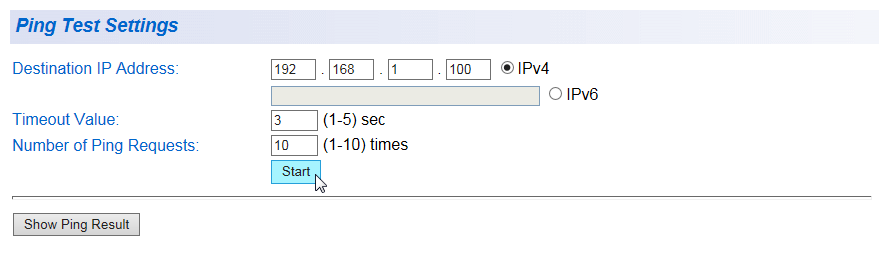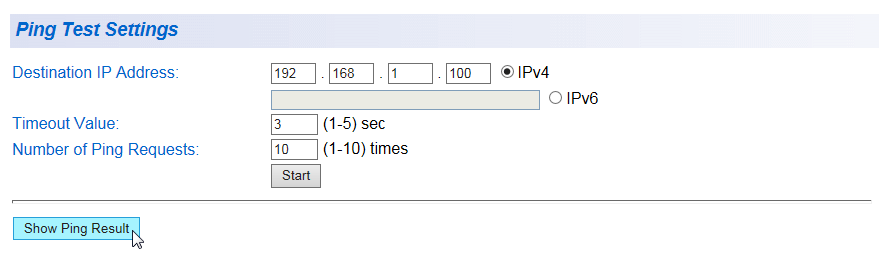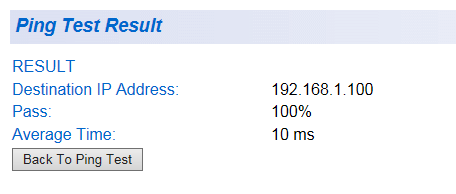「コントロールパネル」の「ネットワークの状態とタスクの表示」リンクをクリックします。
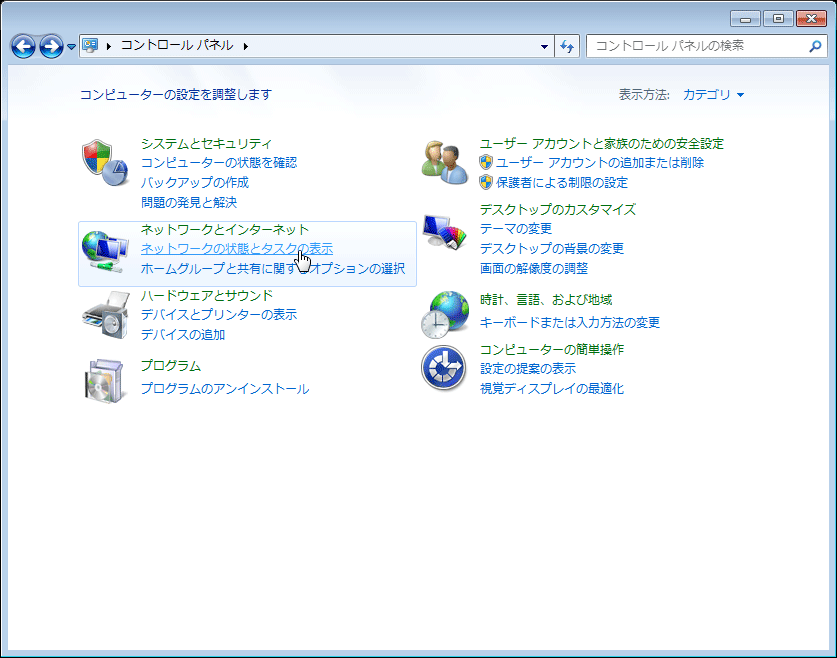
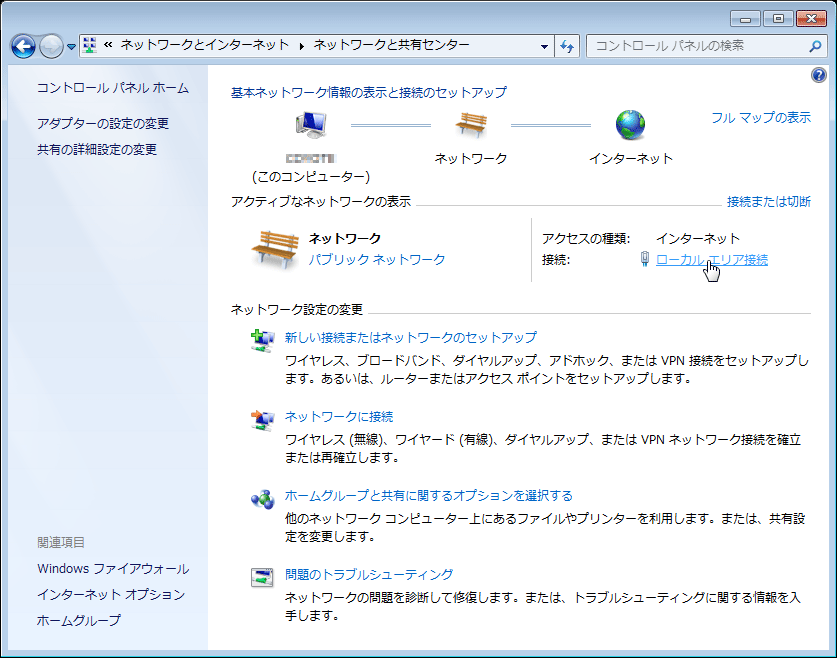
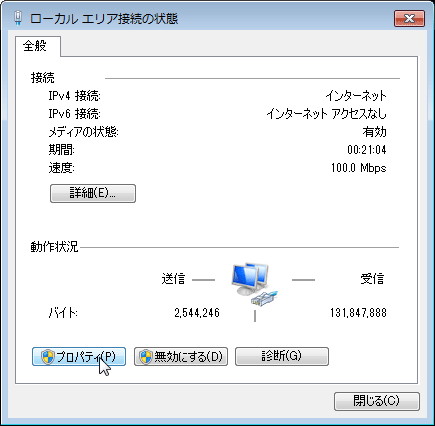
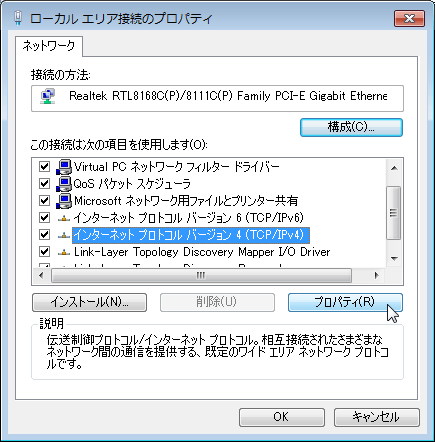
「IPアドレス」には「192.168.1.xxx」(xxxは、1から254までの値)を、「サブネットマスク」には「255.255.255.0」を設定します。
変更前のIPアドレスは、メモをとるなどして記録しておくことをお勧めします。
Note本製品のデフォルトのIPアドレス「192.168.1.1」と重複しないように設定してください。

CentreCOM GS950 V2シリーズ リファレンスマニュアル
このたびは、CentreCOM GS950 V2シリーズをお買い上げいただき、誠にありがとうございます。
本マニュアルでは、本製品の設定画面について詳細に解説しています。本製品を活用するための参考資料としてご利用ください。
なお、設定を始める前に済ませておかなければならないこと、例えばスイッチやLANの配線などについては説明しておりません。これらに関しては、弊社ホームページに掲載の別冊子「取扱説明書」をご覧ください。
| 対象機種 | 対象バージョン |
|---|---|
| AT-GS950/10PS V2 | V.2.00.005 |
| AT-GS950/18PS V2 | |
| AT-GS950/28PS V2 | |
| AT-GS950/52PS V2 | |
| AT-GS950/10 V2 |
| 設定の準備 | 本製品の設定を行うためのコンピューターの準備について |
| 設定の開始(ログイン) | 設定画面へのログインについて |
| メニュー/スイッチ情報/フロントパネル | 設定メニューの概要とスイッチ情報/フロントパネルページについて |
| 設定の保存(Save Settings to Flash) | 各設定画面における設定の保存の仕方について |
| ログアウト | ログアウトの仕方について |
| 使用できる文字 | 使用できる文字と関連する項目について |
| Management(システム管理) | システム名、設置場所、連絡先の設定 |
| IPv4 Setup(IPv4設定) | MACアドレス、IPアドレス、サブネットマスク、デフォルトゲートウェイの設定 |
| IPv6 Settings | サポート対象外 |
| IP Access List | サポート対象外 |
| Administration(ログインユーザーの設定) | 認証方法、ユーザー名、パスワードの設定 |
| User Interface(ユーザーインターフェース) | SNMPの有効/無効、アイドルタイムアウトの設定 |
| System Time(システム時間) | システム時間、SNTP、サマータイムの設定 |
| SSL Settings(SSL設定) | SSLの有効/無効の設定 |
| SSH Settings(SSH設定) | SSHの有効/無効の設定 |
| DHCP Auto Configuration | DHCP Auto Configuration機能の有効/無効の設定 |
| System Log Settings(システムログ設定) | タイムスタンプの有効/無効、メッセージサイズの設定、Syslogの有効/無効、SyslogサーバーIPアドレス/ファシリティー値/ログレベルの設定 |
| OSS Information(使用しているソフトウェア) | 使用しているソフトウェアについて |
| Physical Interface(ポート設定) | スイッチポートの各種情報表示や設定について |
| Spanning Tree | サポート対象外 |
| Trunk Config(ポートトランキング設定) | トランクポートの選択、トランキングの状態の設定 |
| Mirroring(ポートミラーリング) | ポートミラーリングの有効/無効、ミラーポート/受信ソースポート/送信ソースポートの設定 |
| Loopback Detection(LDF検出) | LDF検出の有効/無効、LDFの送信間隔/復帰時間の設定 |
| Static Unicast (MACアドレステーブル/スタティックエントリー) |
MACアドレステーブルへの手動登録(スタティックエントリー)の設定 |
| Static Multicast | サポート対象外 |
| IGMP Snooping | IGMP Snoopingの有効/無効、タイムアウト時間の設定 |
| Bandwidth Control(帯域制御) | パケットストームプロテクションの有効/無効、しきい値の設定 |
| VLAN | VLANモード/802.1QタグVLAN/ポートベースVLAN/タグVLANのメンバーのポート/プライベートVLANの設定、VLANデータベースについて |
| GVRP | サポート対象外 |
| QoS | CoS/ポートプライオリティー/DSCP/送信キューのスケジューリング方式の設定 |
| SNMP(概要) | SNMPv1/v2cで設定できる項目、SNMPv3で設定できる項目 |
| Engine ID(エンジンID) | SNMPエンジンIDの設定 |
| View Table(ビューのアクセス制限) | MIBノードOIDとマスク、指定したOIDをビューに含めるか含めないかの設定 |
| Group Access Table(ビューの定義) | グループの指定、ビュー名、バージョン、セキュリティーレベルの設定 |
| SNMP User Group(ユーザー/グループの作成) | ユーザー名、グループ名、バージョンユーザーの認証プロトコルおよびパスワード、暗号化パスワードの設定 |
| Community Table(コミュニティーの作成) | コミュニティー名の設定、ユーザー名の指定 |
| Trap Management | サポート対象外 |
| Port Access Control(ポート認証) | IEEE 802.1X認証(ポート認証)の設定 |
| Dial-in User | サポート対象外 |
| RADIUS | RADIUSサーバーの設定 |
| TACACS+ | サポート対象外 |
| RADIUS Accounting Settings(RADIUSアカウンティング機能) | RADIUSサーバーのアカウンティング機能の設定 |
| Destination MAC Filter(MACアドレスフィルタリング) | MACアドレスフィルタリング設定 |
| Denial Of Service(攻撃防御) | 攻撃防御機能の設定 |
| Power over Ethernet | PoEの設定 |
| Traffic Comparison(トラフィック比較グラフ) | 通信に関するポートごとの比較グラフ |
| Error Group(エラー別グラフ) | 各ポートの通信エラー別のグラフ |
| Historical Status(履歴グラフ) | 任意のポートの統計情報履歴のグラフ |
| Firmware Upgrade(ファームウェアアップグレード) | HTTP/TFTP経由でのファームウェアアップグレード |
| Config File Backup/Restore(設定ファイルの操作) | HTTP/TFTP経由での設定ファイルのアップロード/ダウンロード |
| LED ECO Mode(エコ LED) | LEDの省電力モード(エコ LED)の設定 |
| IEEE 802.3az EEE | IEEE 802.3az 省電力イーサネット(Energy Efficient Ethernet)機能の設定 |
| Reboot(再起動) | 再起動 |
| Ping(Pingテスト設定) | Pingテスト実行と結果の確認 |
Noteリリース済みの最新のバージョンをご利用ください。
Note設定用コンピューターでJavaScriptを有効にする場合は、本製品のGUIへのアクセスに対してJavaScriptを有効にしてください。
NoteMicrosoft EdgeはChromiumベースが対象です。また、Internet Explorerモードは未サポートです。
Noteまた、本製品ご購入時のIPアドレス、管理者の初期のUser NameとPasswordは下記のとおりです。Webブラウザーのキャッシュの影響によって設定画面が正常に表示されないことがあります。その場合は、キャッシュをクリアしてください。
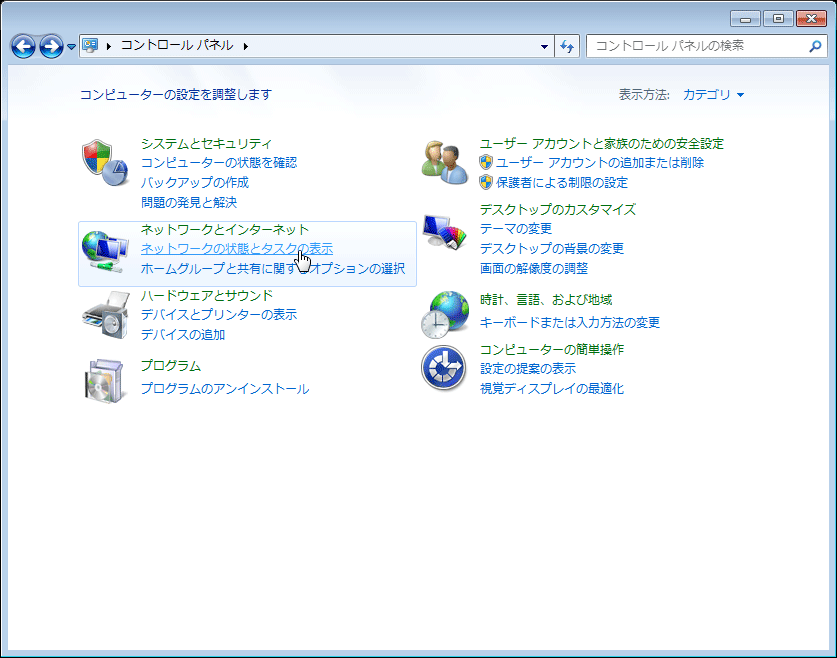
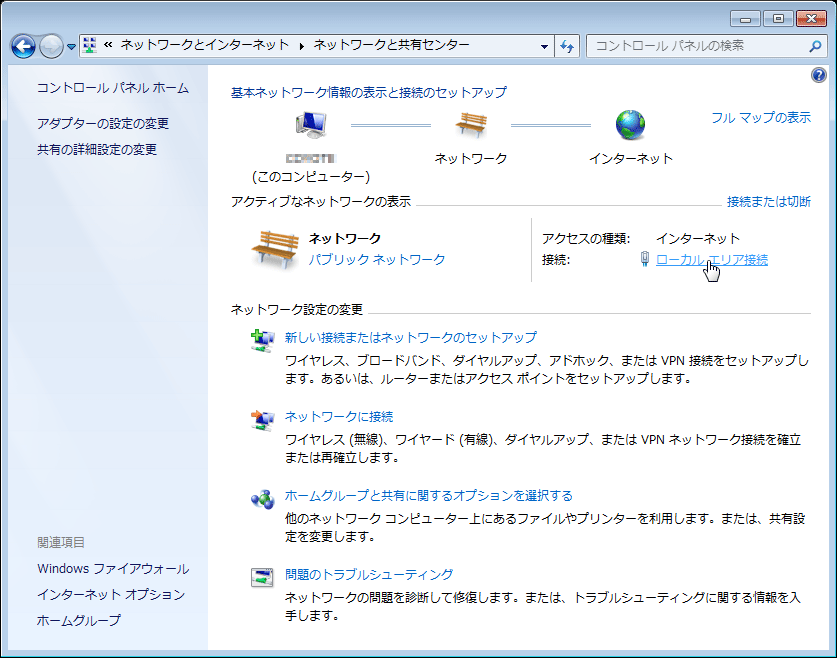
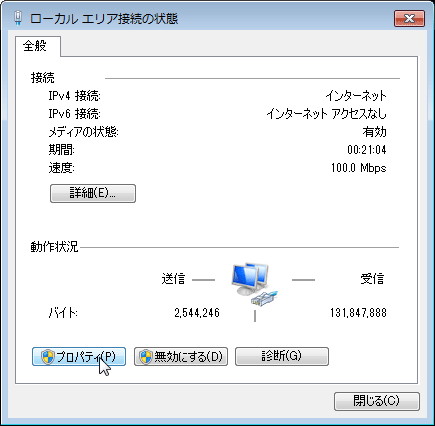
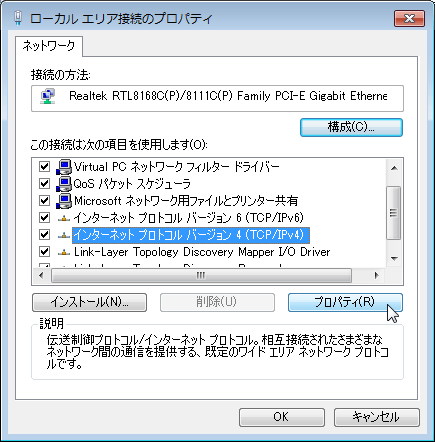
Note本製品のデフォルトのIPアドレス「192.168.1.1」と重複しないように設定してください。

本製品にログインする方法について説明します。ログインの手順は、次のとおりです。
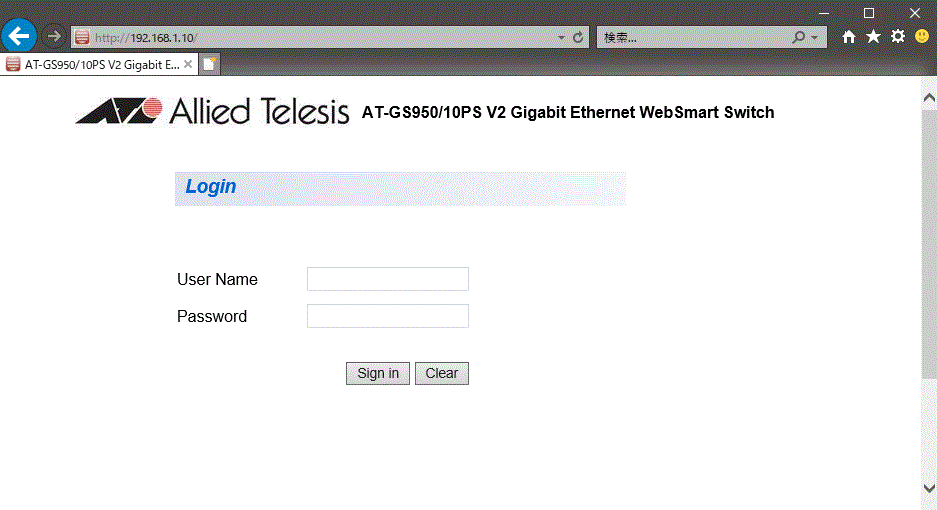

Noteデフォルトでは、セッションタイムアウトは10分です。何も操作しない状態で10分が経過した後に、設定画面に操作を加えようとするとログイン画面が表示されます。セッションタイムアウトの時間を変更するには、「System(システム設定) / User Interface(ユーザーインターフェース)」の「Web Idle Timeout」から設定します。
Noteログインユーザーを追加するには、「System(システム設定) / Administration(ログインユーザーの設定)」を参照してください。本製品は最大12セッションの同時接続が可能です。
Noteデフォルトのパスワードを使い続けることはセキュリティー上好ましくありませんので、初回ログイン時に変更することをおすすめします。パスワードを変更するには、「System(システム設定) / Administration(ログインユーザーの設定)」を参照してください。
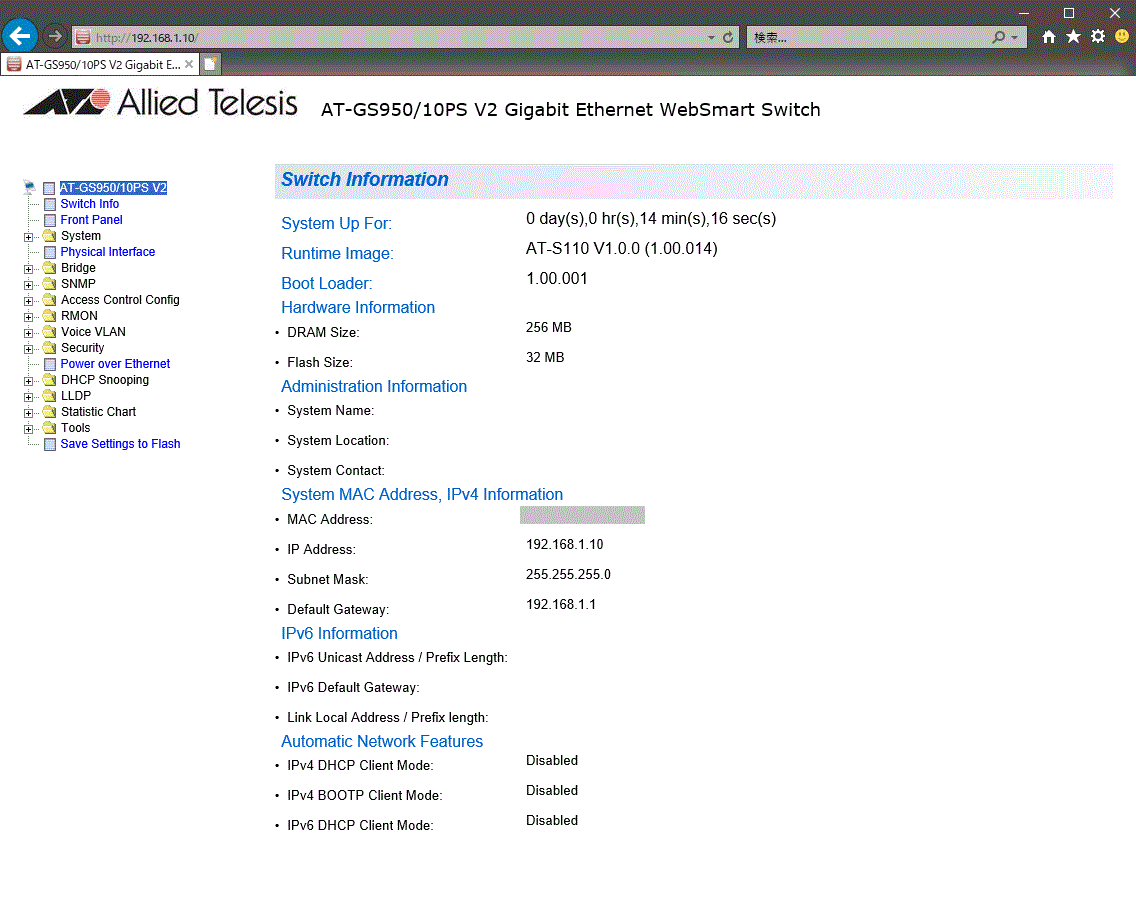
Noteナビゲーションメニューの項目は、対象機種やファームウェアのバージョンによって異なる可能性があります。
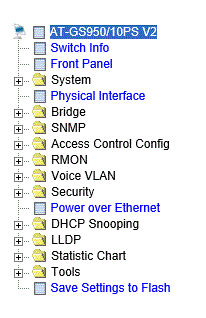
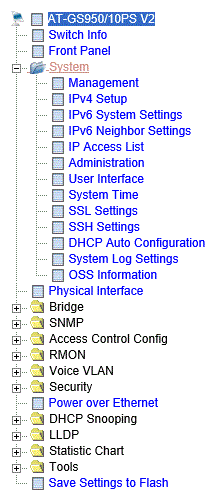
Note設定画面が完全に表示される前に、ナビゲーションメニューの別のリンクへの移動を繰り返し行うと、設定画面が応答しなくなることがあります。この状況になった場合は、Webブラウザーを閉じ設定画面に再ログインしてください。
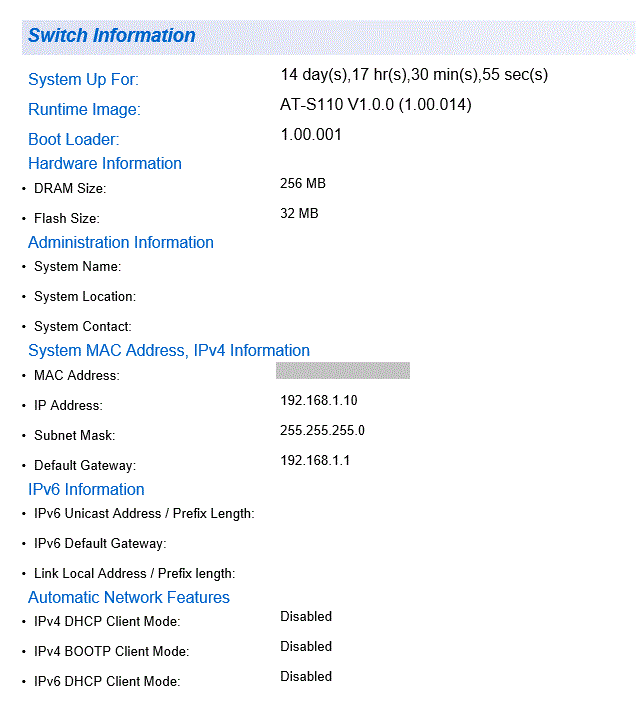
| System Up For | システムが起動してからの稼働時間を表示します。 最大値は497日2時間27分53秒です。最大値を超えた場合は0秒に戻ります。 |
| Runtime Image | 動作中のファームウェアバージョンを表示します。 |
| Boot Loader | 動作中のブートローダーのバージョンを表示します。 |
| Version | 機器のバージョンを表示します。 |
| DRAM Size | DRAM容量を表示します。 |
| Flash Size | フラッシュメモリー容量を表示します。 |
| System Name | システム名を表示します。 |
| System Location | 設置場所を表示します。 |
| System Contact | 連絡先を表示します。 |
| MAC Address | MACアドレスを表示します。 |
| IP Address | IPアドレスを表示します。 |
| Subnet Mask | サブネットマスクを表示します。 |
| Default Gateway | デフォルトゲートウェイを表示します。 |
| IPv6 Information | IPv6に関する情報を表示します。サポート対象外のため、情報は表示されません。 |
| Automatic Network Features | サポート対象外のため、常に「Disabled」が表示されます。 |

設定内容は「Apply」ボタンのクリックによってただちに本製品に反映されますが、ランタイムメモリー上にあるため、本製品を再起動すると消去されます。
再起動後にも同じ設定で運用したい場合は、設定内容をフラッシュメモリーに保存します。
Note設定の保存中は、一時的に応答を停止します。

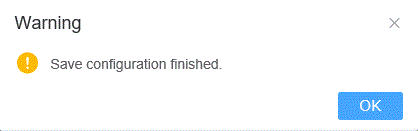
Web設定ウィンドウよりログアウトするには、Webブラウザーを終了してください。
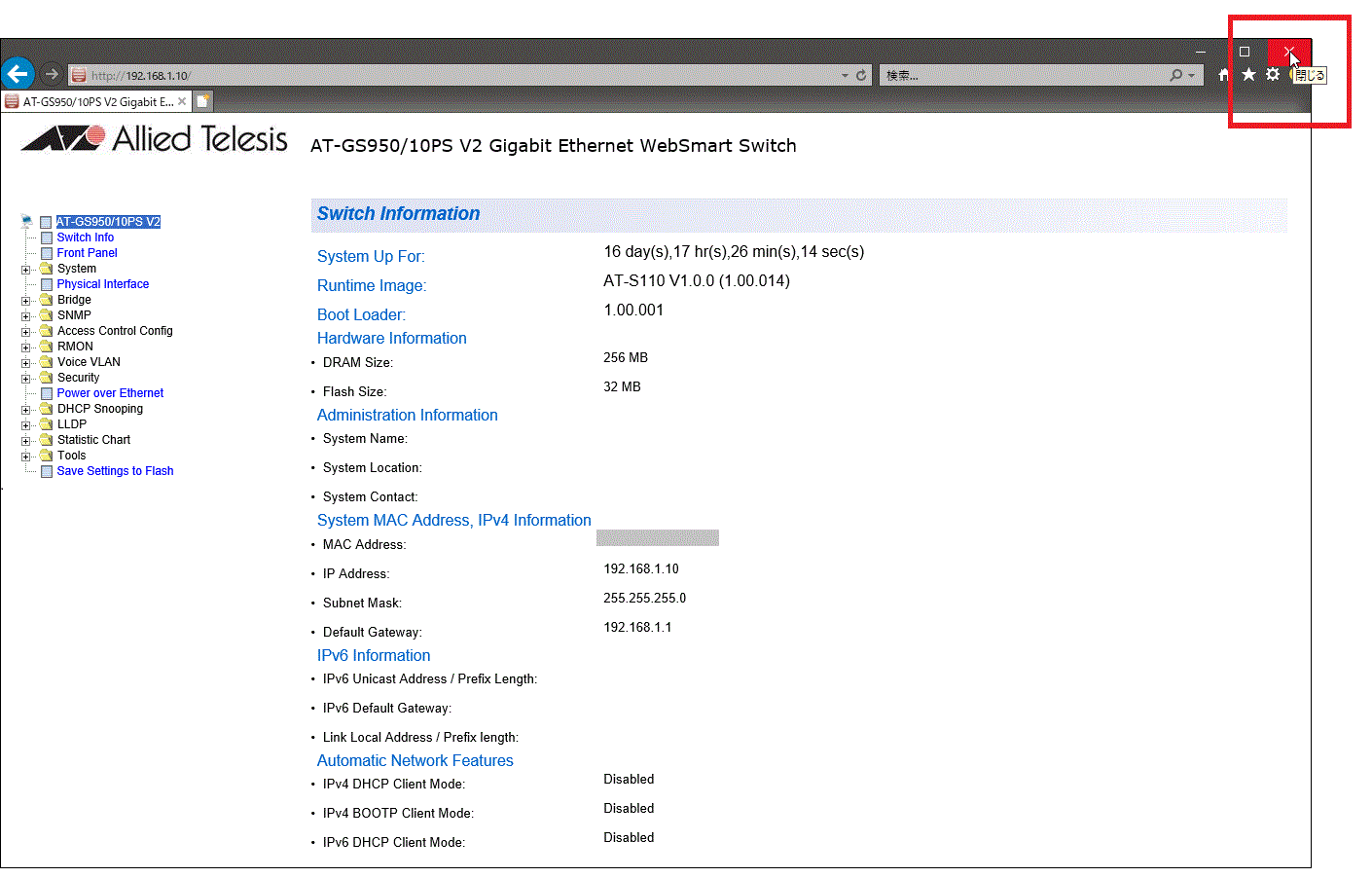
本製品の基本情報を設定します。
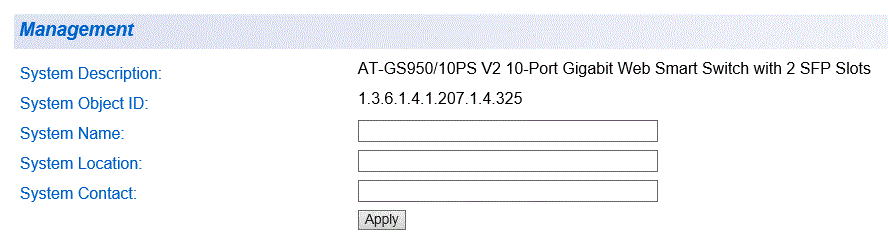
| System Description | 製品名を表示します。 |
| System Object ID | システムオブジェクトIDを表示します。 |
| System Name | システム名を設定します。0~15文字まで指定可能です。 |
| System Location | 設置場所を設定します。0~30文字まで指定可能です。 |
| System Contact | 連絡先を設定します。0~30文字まで指定可能です。 |
| Apply | 設定を適用します。 |
本製品のIPアドレス情報に関する設定を行います。
NoteIPアドレスを変更すると、本製品との通信が切断されます。設定を継続する場合は、変更後のIPアドレスでWeb設定画面に再ログオンしてください。
Note本製品を複数台使用する場合や、すでにIPアドレス「192.168.1.1」を使用しているネットワークの場合は、本製品を使用する前にIPアドレスの設定変更が必要です。
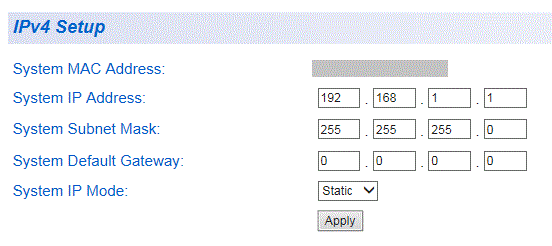
| System MAC Address | MACアドレスを表示します。 |
| System IP Address | IPアドレスを設定します。デフォルトは「192.168.1.1」です。 |
| System Subnet Mask | サブネットマスクを設定します。デフォルトは「255.255.255.0」です。 |
| System Default Gateway | デフォルトゲートウェイを設定します。デフォルトは「0.0.0.0」です。 |
| System IP Mode | IPアドレスの取得方法を設定します。Static/DHCP/BootPが選択できますが、「DHCP」「BootP」はサポート対象外です。 デフォルトは「Static」ですので、デフォルト設定のまま、お使いください。 |
| Apply | 設定を適用します。 |
Note下記の画面はサポート対象外です。
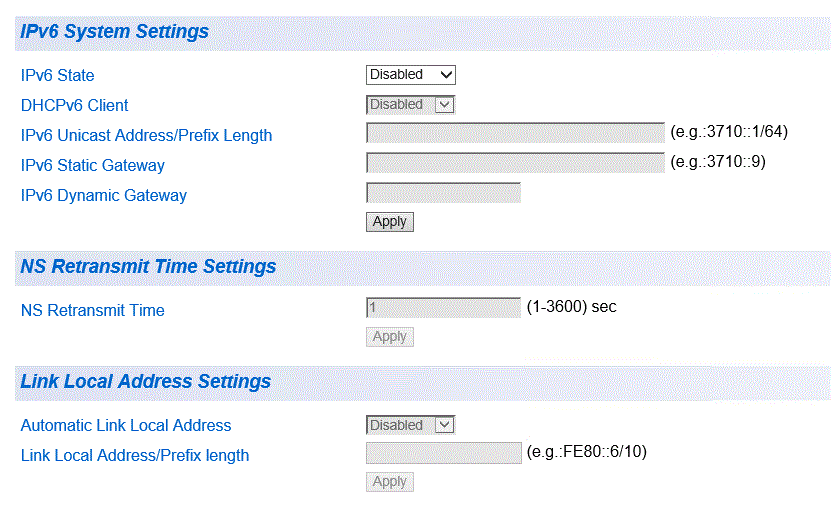
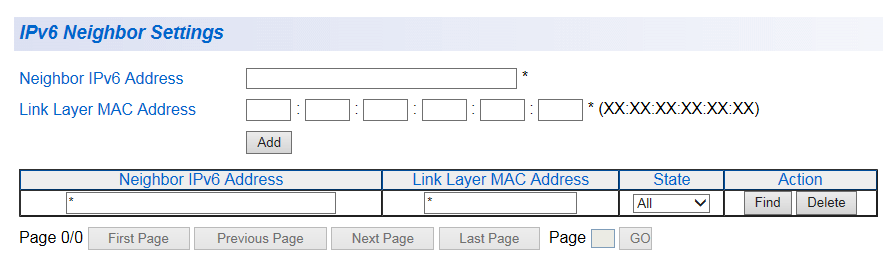
Note下記の画面はサポート対象外です。
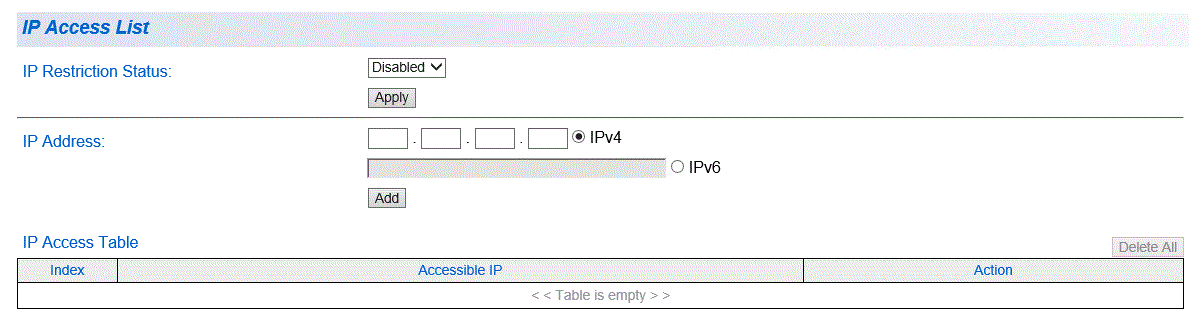
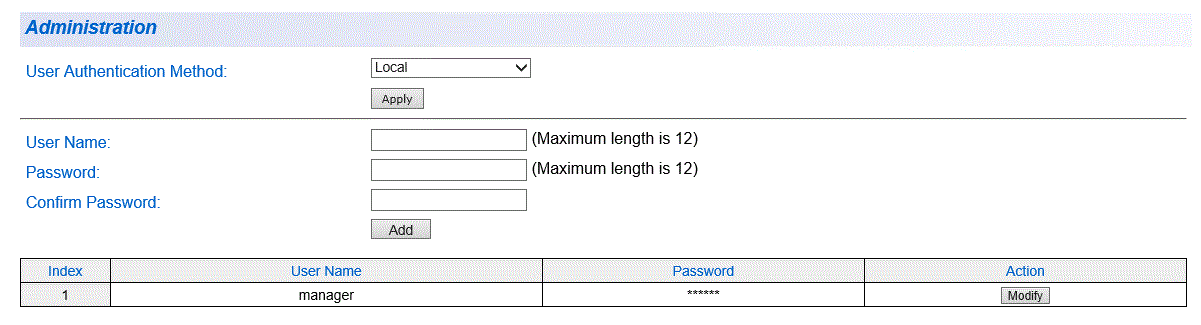
| User Authentication Method | ユーザー認証方式を設定します。 Local/Local&RADIUS/Local&TACACS+が選択できますが、「Local&TACACS+」はサポート対象外です。 デフォルトは「Local」です。 |
| Apply | 設定を適用します。 |
| User Name | ユーザー名を設定します。1~12文字まで指定可能です。 デフォルトでは「manager」が設定されています。 |
| Password | パスワードを設定します。1~12文字まで指定可能です。 |
| Confirm Password | 確認のため、同じパスワードを再入力します。 デフォルトでは「friend」が設定されています。 |
| Action | ログインユーザーに対する操作を選択します。 「Modify」をクリックすると、クリックしたログインユーザーの内容を変更します。 「Delete」をクリックすると、クリックしたログインユーザーを削除します。 デフォルト設定の「manager」「friend」は削除できません。 |
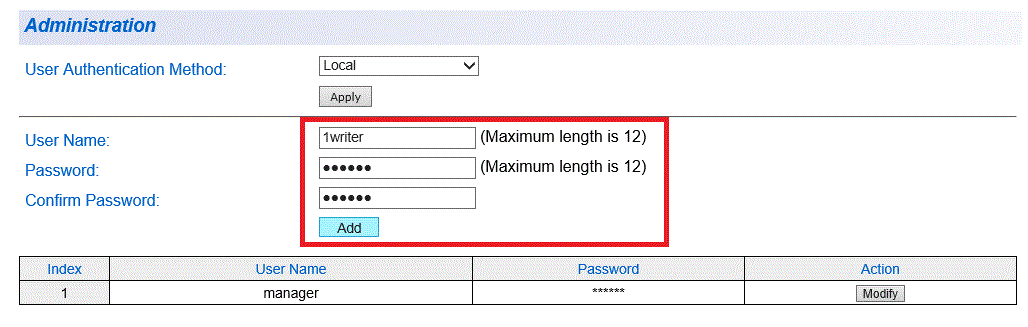
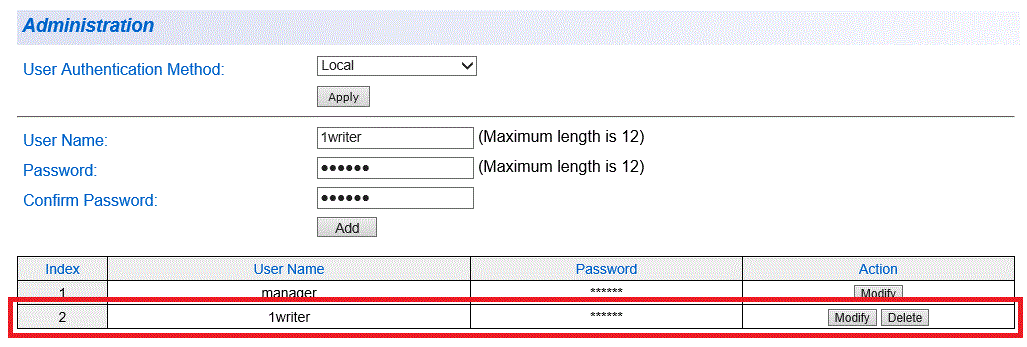
Note本製品は最大12セッションの同時接続が可能です。
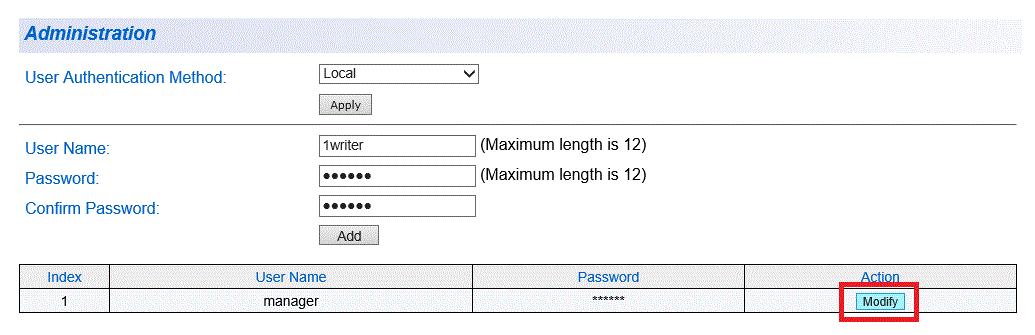
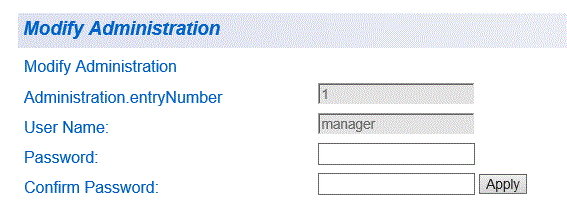
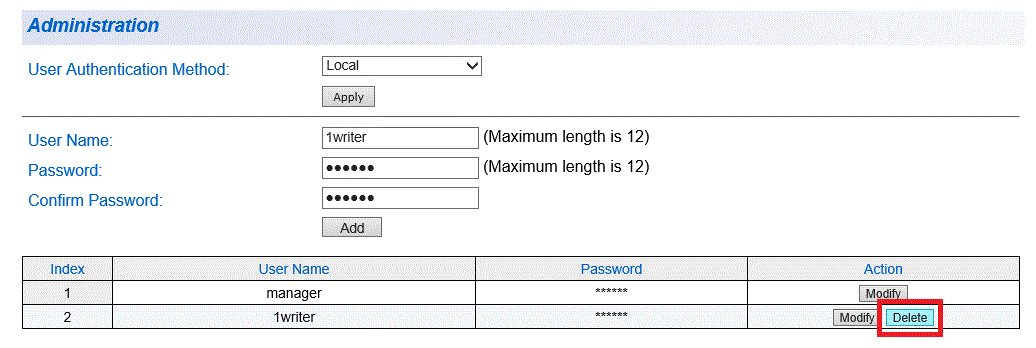
Noteデフォルトで設定されている、ログインユーザー「manager」は削除することはできません。パスワード「friend」の変更は可能です。
ネットワーク管理プロトコルSNMP(Simple Network Management Protocol)の有効/無効の設定、タイムアウト時間などの設定を行います。
SNMPの詳細設定については、「SNMP / SNMP(概要)」を参照してください。
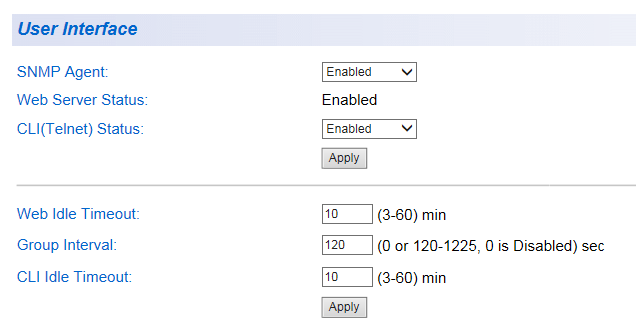
| SNMP Agent | SNMPのEnabled/Disabled(有効/無効)を設定します。 デフォルトは「Enabled」です。 |
| Web Server Status | Webサーバーの状態を表示します。 本製品では、常時有効(Enabled)です。 |
| CLI(Telenet) Status | サポート対象外です。 |
| Web Idle Timeout | タイムアウトを設定します。 3~60分を指定可能です。デフォルトは「10(min)」です。 |
| Group Interval | サポート対象外です。 |
| CLI Idle Timeout | サポート対象外です。 |
| Apply | 設定を適用します。 |
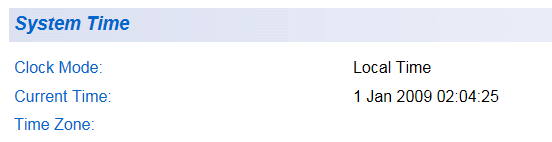
| Clock Mode | 現在設定されている、Clock Modeが表示されます。 |
| Current Time | 現在設定されている、システム時間が表示されます。 |
| Time Zone | 現在設定されている、協定世界時(UTC)からのオフセットが表示されます。 |
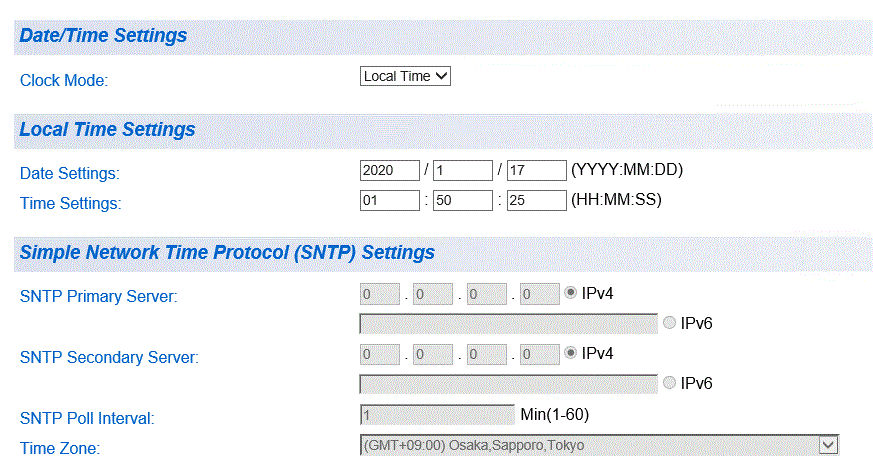
| Local Time | 本製品に内蔵された時計機能により日時を管理します。「Local time Settings」から、手動で時間を設定します。 時間が経つにつれて、正しい日時とのずれや、複数の本製品間の日時のずれが大きくなっていきます。 また、本製品はリアルタイムクロック機能(電池によってバックアップされる時計)を持たないため、電源のオフや設定画面の「再起動」ボタンによってシステム時刻は設定前の状態に戻ります。 デフォルトは「Local Time」です。 |
| SNTP | 本製品の日時をSNTPサーバーに同期します。 正しい日時とのずれを最小に、また複数の本製品の日時をほぼ同一に保つことができます。 |
| Date Settings(YYYY:MM:DD) | 日付を入力します。(年/月/日)デフォルトは「2009/1/1」です。 |
| Time Settings(HH:MM:SS) | 時刻を入力します。(時:分:秒)デフォルトは「00:15:59」です。 |
| Apply | 設定を適用します。 |
| SNTP Primary Server | 時刻同期をとるSNTPプライマリーサーバーのIPアドレスを設定します。 IPv6はサポート対象外です。デフォルトは「0.0.0.0」です。 |
| SNTP Secondary Server | 時刻同期をとるSNTPセカンダリーサーバーのIPアドレスを設定します。 IPv6はサポート対象外です。デフォルトは「0.0.0.0」です。 |
| SNTP Poll Interval | ポーリング間隔を設定します。1~60分を指定可能です。デフォルトは「1(min)」です。 |
| Time Zone | 協定世界時からのオフセットを指定します。定義済みのタイムゾーン名をリストから選択します。 デフォルトは「(GMT+09:00) Osaka,Sapporo,Tokyo」です。 |
| Apply | 設定を適用します。 |
Note下記の画面はサポート対象外です。

SSL機能の有効/無効の設定を行います。
SSLを有効にすると、HTTPSプロトコルを使用し、設定画面との通信を暗号化し盗聴を防ぎます。
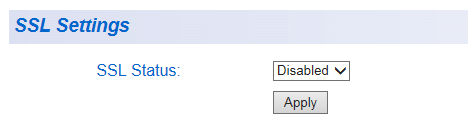
| SSL Status | SSLのEnabled/Disabled(有効/無効)を設定します。デフォルトは「Disabled」です。 |
| Apply | 設定を適用します。 |
Note下記の画面はサポート対象外です。
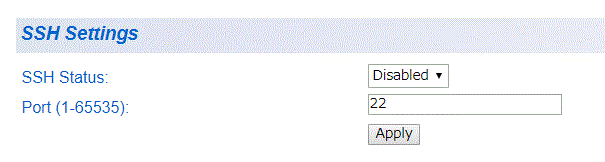
DHCP(Dynamic Host Configuration Protocol)のAuto Configuration機能の有効/無効の設定を行います。
DHCP Auto Configuration機能を有効にすると、製品起動時に、DHCPサーバーを介して自動的に設定ファイルを更新します。
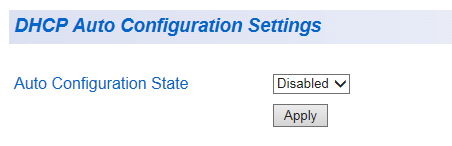
| Auto Configuration State | Auto Configuration機能のEnabled/Disabled(有効/無効)を設定します。デフォルトは「Disabled」です。 |
| Apply | 設定を適用します。 |
ログ機能(Syslog)の設定を行います。
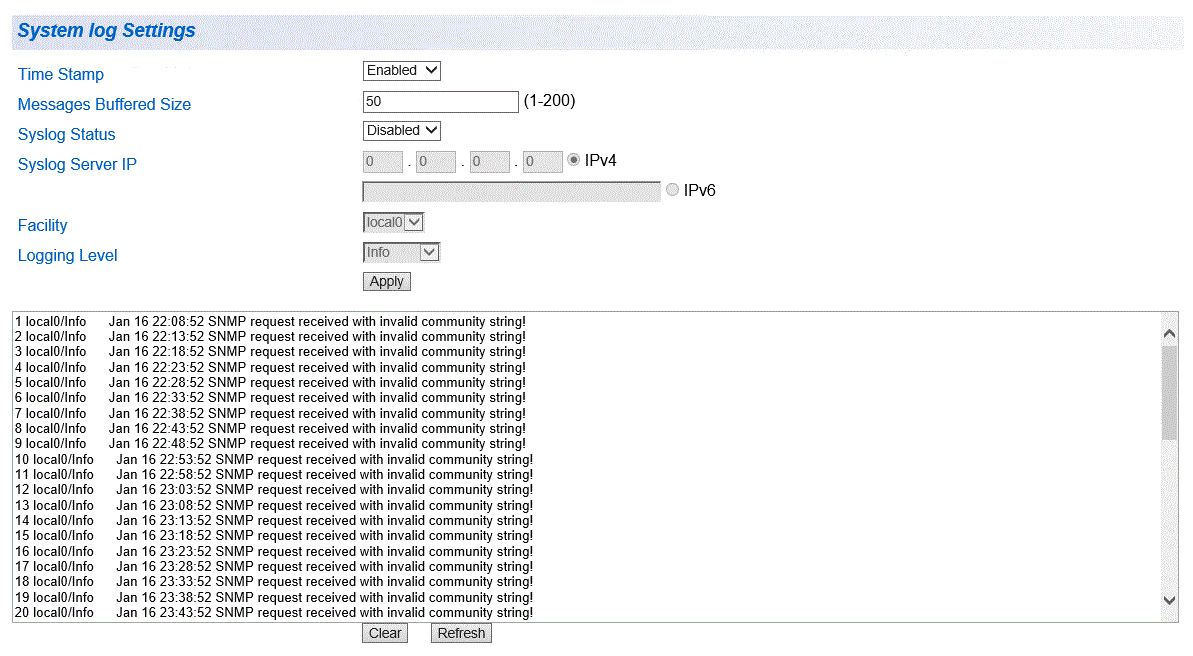
| Time Stamp | タイムスタンプ機能のEnabled/Disabled(有効/無効)を設定します。デフォルトは「Enabled」です。 |
| Messages Buffered Size(1~200) | メッセージバッファーサイズを1~200文字で指定します。デフォルトは「50」です。 |
| Syslog Status | SyslogのEnabled/Disabled(有効/無効)を設定します。デフォルトは「Disabled」です。 |
| Syslog Server IP | Syslogのメッセージの転送先IPアドレスを指定します。 IPv6はサポート対象外です。デフォルトは「0.0.0.0」です。 |
| Facility | Syslogサーバーへ送信するログファシリティー値(local0~local7)をリストから選択します。 指定したファシリティーのメッセージだけが出力されます。デフォルトは「local0」です。 |
| Logging Level | メッセージのログレベルを指定します。 指定したレベル以上のメッセージだけが出力されます。デフォルトは「Info」です。 Alert:ただちに対処を要する状況であることを示します。 Critical:重大な問題が発生したことを示します。 Warning:警告メッセージ Info:通常運用における詳細情報 |
| Apply | 設定を適用し、ログメッセージを表示します。 |
| Clear | 設定をリセットします。 |
| Refresh | 最新の情報に更新します。 |
本製品で使用しているソフトウェアの著作権表示、使用許諾条件を表示するページです。
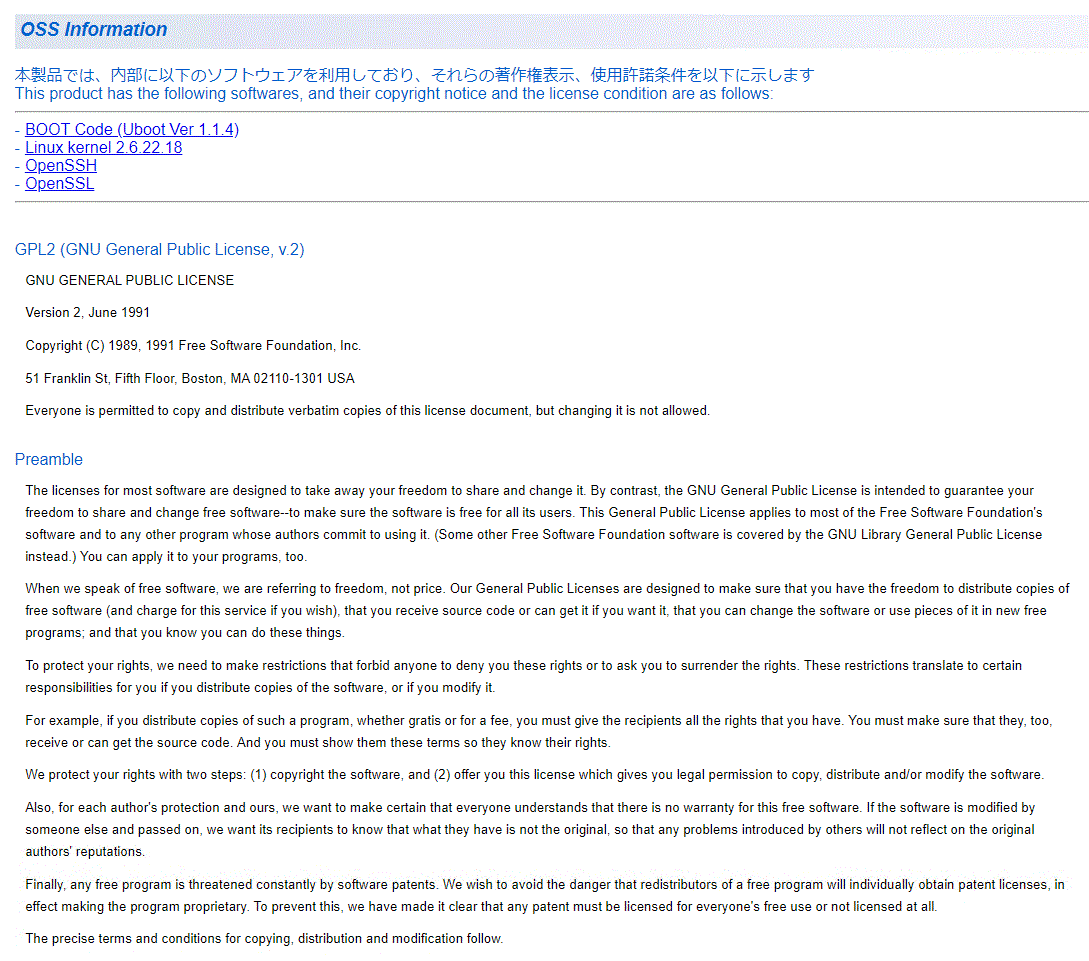
スイッチポートの各種情報表示や設定を行います。
Note「All」の行で「Mode」を設定しても、SFPポートに対しては反映されません。
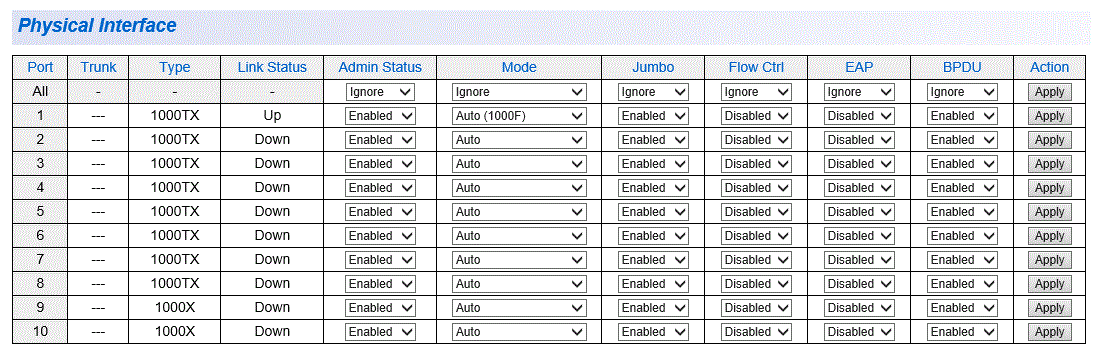
| Port | ポート番号を示します。 「All」の行では、すべてのポートに対して一括で設定を行うことができます。 ただし、「Mode」の設定はSFPポートに対しては適用されません。 「Ignore」を選択しているときには、Allの行の設定が適用されません。 |
| Trunk | トランキングの状態を表示します。ポートがトランクグループに所属しない場合は「-」を、所属する場合はトランクIDを表示します。 |
| Type | ポートの種類(1000TX、1000X)を表示します。 1000TXは10/100/1000BASE-T ポート、1000XはSFPポートを意味します。 |
| Link Status | リンクの状態を表示します。 リンクが確立している場合は「Up」を、リンクが確立していない場合は「Down」を表示します。 |
| Admin Status | スイッチポートの有効/無効(Enabled/Disabled)を表示/設定します。 「Disabled」にすると、ポートがリンクダウンします。 デフォルトは「Enabled」です。 |
| Mode | 通信モードを表示/設定します。Auto、1000/Full、100/Full、100/Half、10/Full、10/Half。 SFPポートでは、「Auto」「1000/Full」以外の通信モードへの設定変更はできません。 デフォルトは「Auto」です。 10/100/1000BASE-Tポートは、Auto設定でリンクアップすると、実際の速度とデュプレックスが括弧内に表示されます。例えば Auto(1000F)。 |
| Jumbo | Jumboフレームの有効/無効(Enabled/Disabled)を表示/設定します。デフォルトは「Enabled」です。 |
| Flow Ctrl | フローコントロールの有効/無効(Enabled/Disabled)を表示/設定します。デフォルトは「Disabled」です。 |
| EAP | EAP透過の有効/無効(Enabled/Disabled)を表示/設定します。デフォルトは「Disabled」です。 |
| BPDU | BPDU透過の有効/無効(Enabled/Disabled)を表示/設定します。デフォルトは「Enabled」です。 なお、スパニングツリー機能はサポート対象外です。BPDU透過の有効・無効にかかわらず、スパニングツリーは無効のままお使いください。 |
| Action | 「Apply」をクリックすると、対象ポートの設定を適用します。 |
Note下記の画面はサポート対象外です。
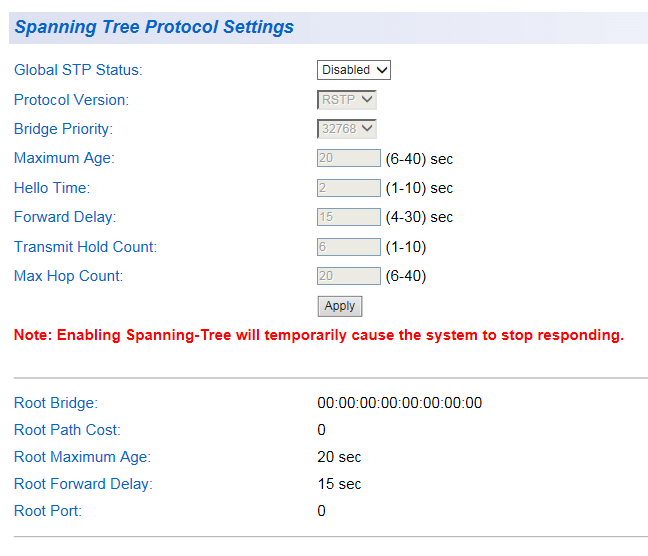
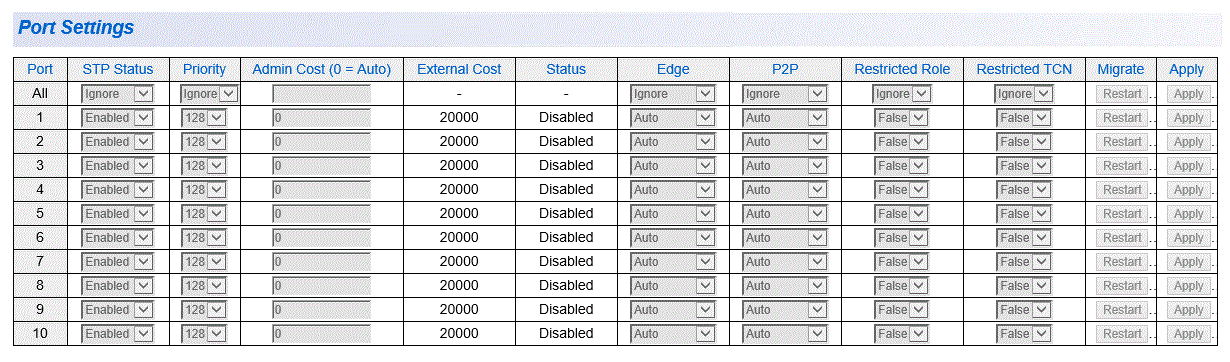
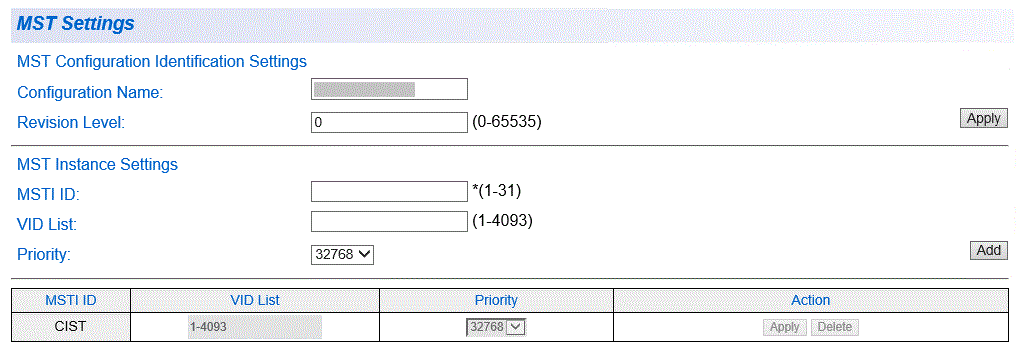


Noteトランクグループは、すべて同一メディアタイプのポートで構成してください。たとえば、トランクグループ内に1000BASE-SXポートと1000BASE-LXポートを混在させるような構成はサポート対象外です。また、同一メディアタイプであっても、トランクグループ内にSFPポートと本体ポートを混在させる構成はサポート対象外です。
Noteポートトランキング機能を無効にすると、すべての項目がデフォルト値に戻ります。
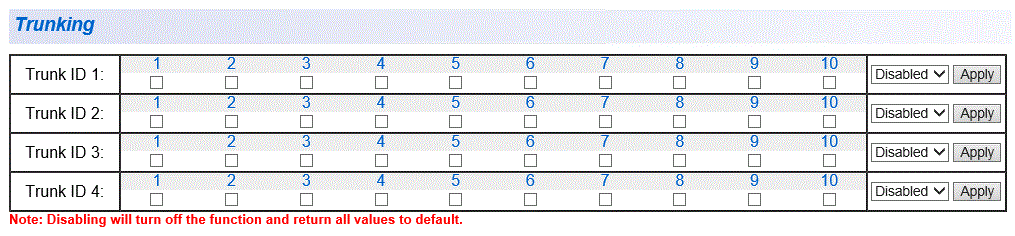
| Trunk ID | 設定対象のトランクIDを示します。 |
| ポート | トランクグループに含めるポートを選択します。 AT-GS950/10 V2、AT-GS950/10PS V2では1~10、AT-GS950/18PS V2では1~18、AT-GS950/28PS V2では1~28、AT-GS950/52PS V2では1~52が選択できます。 それぞれのトランクグループには、8ポートまで所属させることが可能です(ポートは隣接していなくてもかまいません)。 ただし、1つのポートを複数のトランクグループに所属させることはできません。 |
| 状態 | トランキングの状態(Active/Passive/Manual/Disable)を設定します。デフォルトは「Disable」です。 Active:サポート対象外です。 Passive:サポート対象外です。 Manual:選択したポートでトランクグループを作成します。 Disable:トランキングを無効に設定します。 |
| Apply | 設定を適用します。 |
Note下記の画面はサポート対象外です。
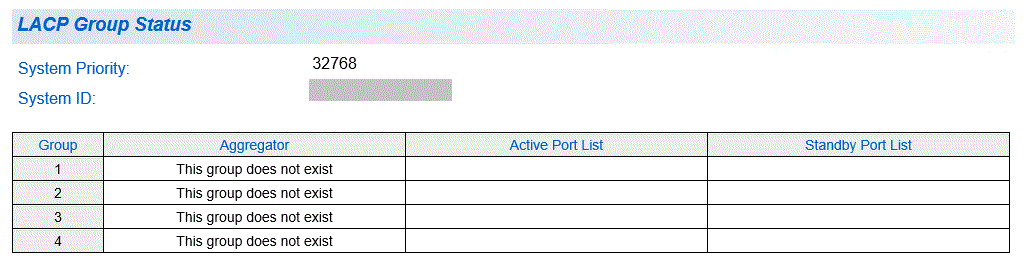
Note下記の画面はサポート対象外です。
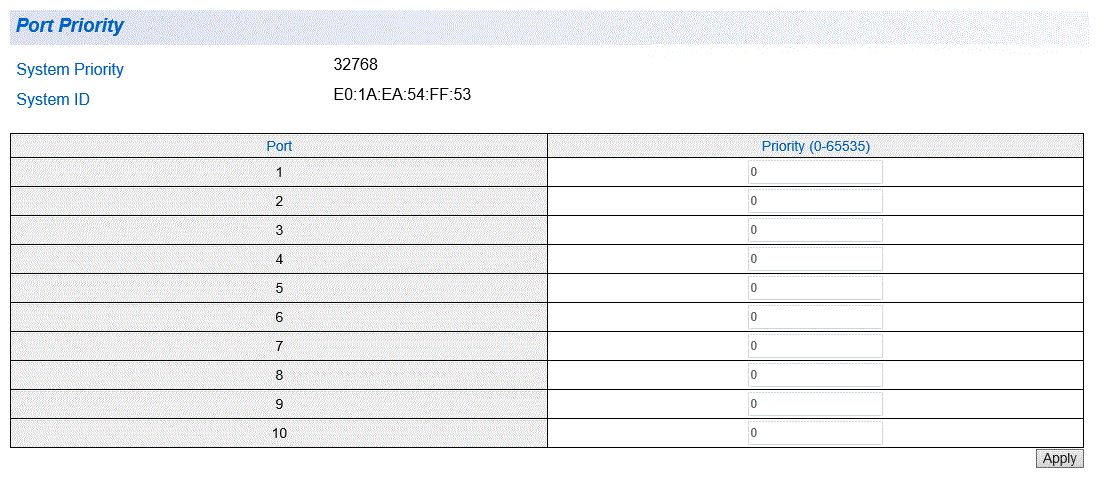
Noteミラーポートに設定されたポートは通常のスイッチポートとしても機能します。したがって、ミラーしたパケットと自身のパケットが混在してキャプチャーされることになります。これを避けるためには、ミラーポートだけが所属するミラーポート用のVLANを作成していただきご利用ください。ミラーポート用VLANの作成方法は「設定例:ポート1をミラーポートに設定する場合」をご覧ください。
Noteミラーリング対象ポートを増やすことはパフォーマンス低下につながりますのでご注意ください。ミラーリング対象ポートを増やす場合、ミラーポートの帯域を超えてしまう可能性があるため注意が必要です。
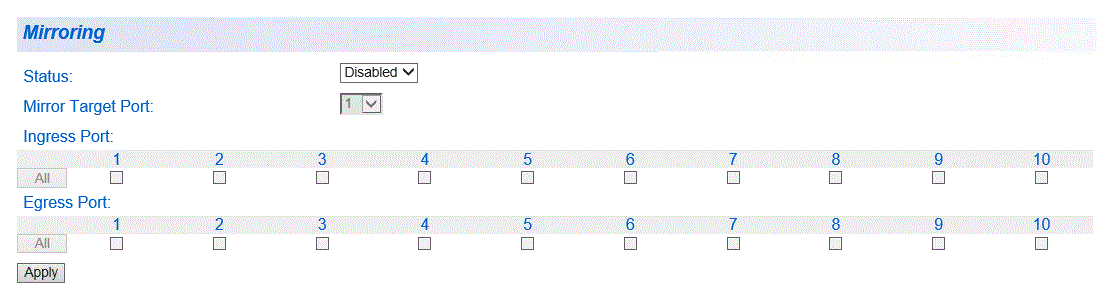
| Status | ミラーリングの有効/無効(Enabled/Disabled)を設定します。デフォルトは「Disabled」です。 |
| Mirror Target Port | ミラーポートに指定するポートを選択します。デフォルトは「1」です。 |
| Ingress Port | 受信ソースポートを設定します。ミラーポート以外の任意のポートを指定します。(複数選択可) 選択すると当該ポートで受信するパケットをミラーリングします。 |
| Egress Port | 送信ソースポートを設定します。ミラーポート以外の任意のポートを指定します。(複数選択可) 選択すると当該ポートから送信するパケットをミラーリングします。 |
| Apply | 設定を適用します。 |
Note下記の手順では、例としてミラーポート用VLANのVLAN IDを「1000」に設定しています。実際に作成する際は、使っていないVLAN IDを使用してください。
NoteLDF検出機能を無効にすると、すべての項目がデフォルト値に戻ります。
Note接続される機器によってはLDF検出フレームが破棄される可能性があるため、LDF検出フレームが他製品を経由する場合、または、同一ネットワーク内にLDF検出機能が動作している他製品が設置されている場合は、事前に検証を行ったうえで導入してください。
Note配下のHUBやスイッチにて輻輳などによりLDFが消失した場合、ループを検出できない場合があります。

| State | LDF検出の有効/無効(Enabled/Disabled)を設定します。デフォルトは「Disabled」です。 |
| Interval | LDFの送信間隔を設定します。1~32767秒を指定可能です。デフォルトは「2(sec)」です。 |
| Recover Time | ポートが無効になった後に、自動的にポート無効実行前の状態に戻るまでの時間。60~1000000秒を指定可能です。 「0(sec)」に指定すると、手動でリセットされるまで、ポート無効実行前の状態には戻りません。 手動でリセットするには、LDF検出をDisabled(無効)にするか、「Recover Time」を60~1000000秒の範囲で指定します。 |
| Apply | 設定を適用します。 |
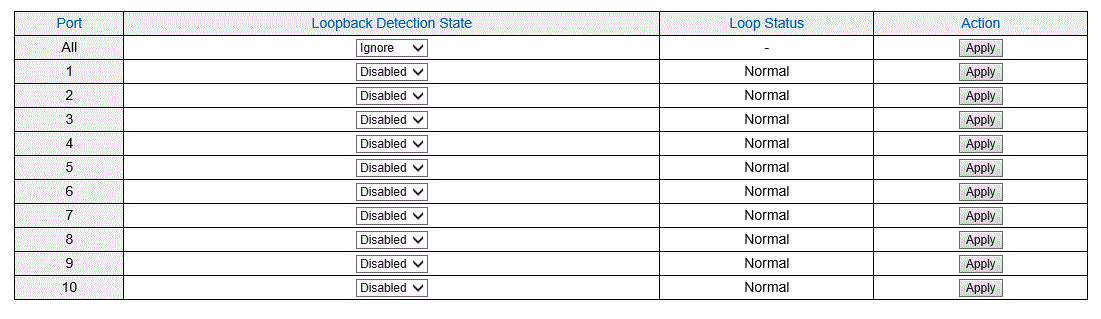
| Port | 詳細設定するポートを指定します。 |
| Loopback Detection State | LDF検出の状態を選択します。デフォルトは「Disabled」です。 Ignore:Allの行の設定が適用されないことを示しています。 Enabled:選択したポートのLDF検出を有効にします。ここを有効にする前に、画面上部の「State」をEnabled(有効)にする必要があります。 Disabled:選択したポートのLDF検出を無効にします。 Allの行で「Enabled」もしくは「Disabled」を選択すると、すべてのポートに適用されます。 |
| Loop Status | ループ検出状態を表示します。 通常は「Normal」が表示されており、ループ状態の場合は「Loop」が表示されます。 |
| Action | 「Apply」をクリックすると、設定を適用します。 |
Noteスイッチは、フレームの宛先MACアドレスをキーにFDBを検索して出力ポートを決定します。宛先アドレスがFDBに登録されていない場合は、同一のVLANに所属するすべてのポート(受信ポートを除く)からフレームを出力します(フラッディング)。ダイナミックエントリーについては、「Bridge(詳細設定) / VLAN」の「Dynamic Forwarding Table」を参照してください。
Note設定の保存については、「設定画面へのアクセス / 設定の保存(Save Settings to Flash)」を参照してください。
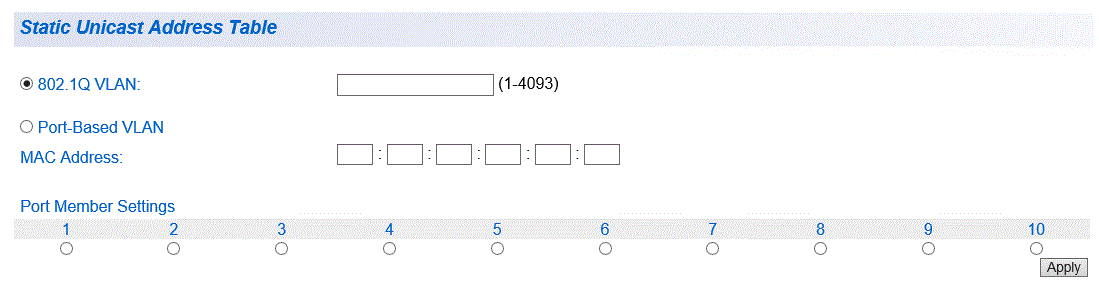
| 802.1Q VLAN | MACアドレスをタグVLANに登録したい場合は、こちらにチェックを付け、VLAN IDを指定します。 タグVLANの設定は「Bridge(詳細設定) / VLAN」の「Tagged VLAN」を参照してください。 |
| Port-Based VLAN | MACアドレスをポートベースVLANに登録したい場合は、こちらにチェックを付け、VLAN Indexを指定します。 ポートベースVLANの設定は「Bridge(詳細設定) / VLAN」の「Port-Based VLAN」を参照してください。 |
| MAC Address | 登録したいMACアドレスを入力します。 |
| Port Member | 登録したいMACアドレスが所属するポートを選択します。 |
| Apply | 設定を適用します。 |
Note下記は表示例です。

| VLAN ID | 登録したVLAN IDが表示されます。 |
| MAC Address | 登録したMACアドレスが表示されます。 |
| Port Member | 選択したポートが表示されます。 |
| Action | 「Modify」をクリックすると、クリックしたエントリーの内容を変更します。 「Delete」をクリックすると、クリックしたエントリーを削除します。 |
| Delete All | 登録したエントリーをすべて削除します。 |
Note下記の画面はサポート対象外です。
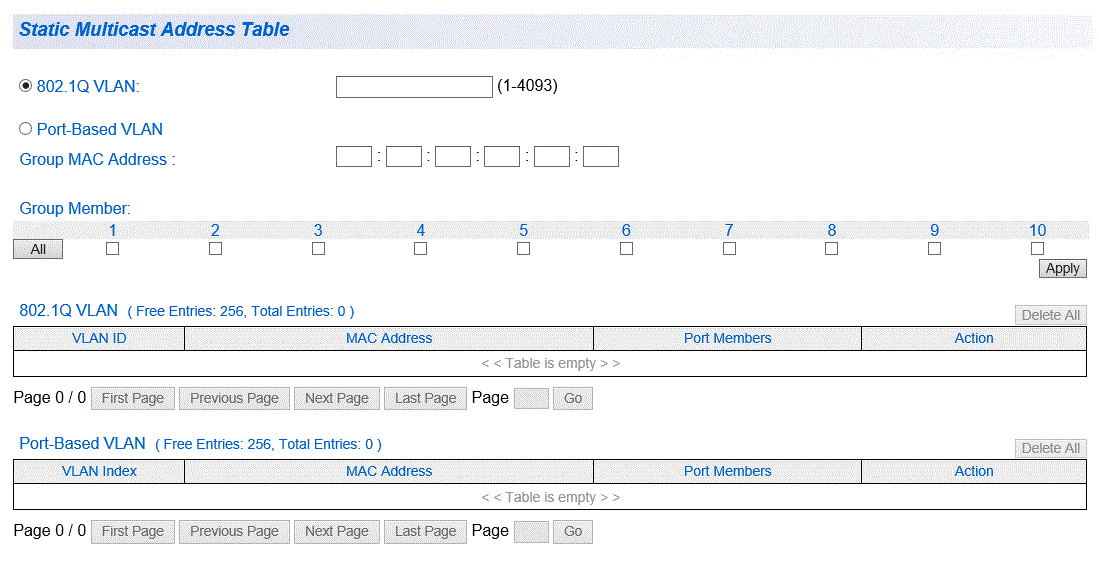
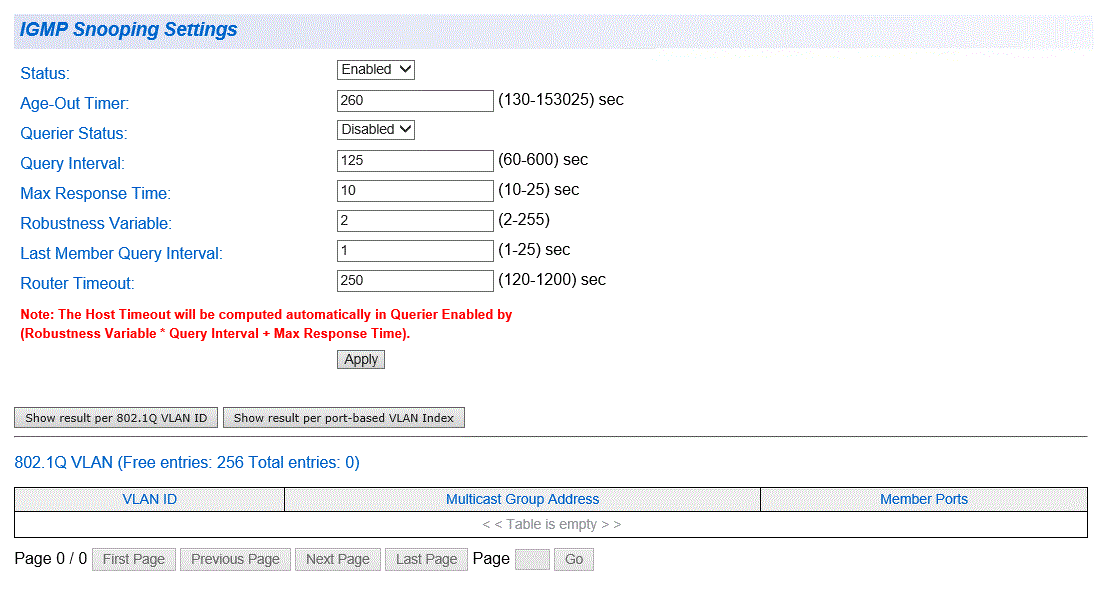
| Status | IGMP Snoopingの有効/無効(Enabled/Disabled)を設定します。デフォルトは「Disabled」です。 |
| Age-Out Timer | IGMP Snooping有効時、グループ作成後Membership Reportを受信しなくなってから、グループを解除するまでの時間を設定します。 デフォルトは「260(sec)」です。 |
| Querier Status | サポート対象外です。 |
| Query Interval | サポート対象外です。 |
| Max Response Time | サポート対象外です。 |
| Robustness Variable | サポート対象外です。 |
| Last Member Query Interval | サポート対象外です。 |
| Router Timeout | サポート対象外です。 |
| Apply | 設定を適用します。 |
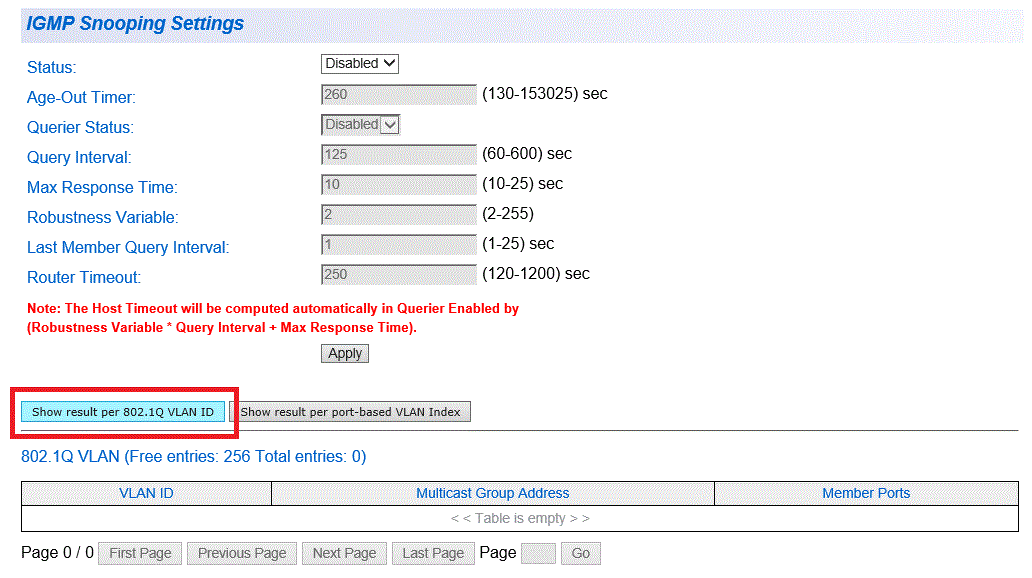
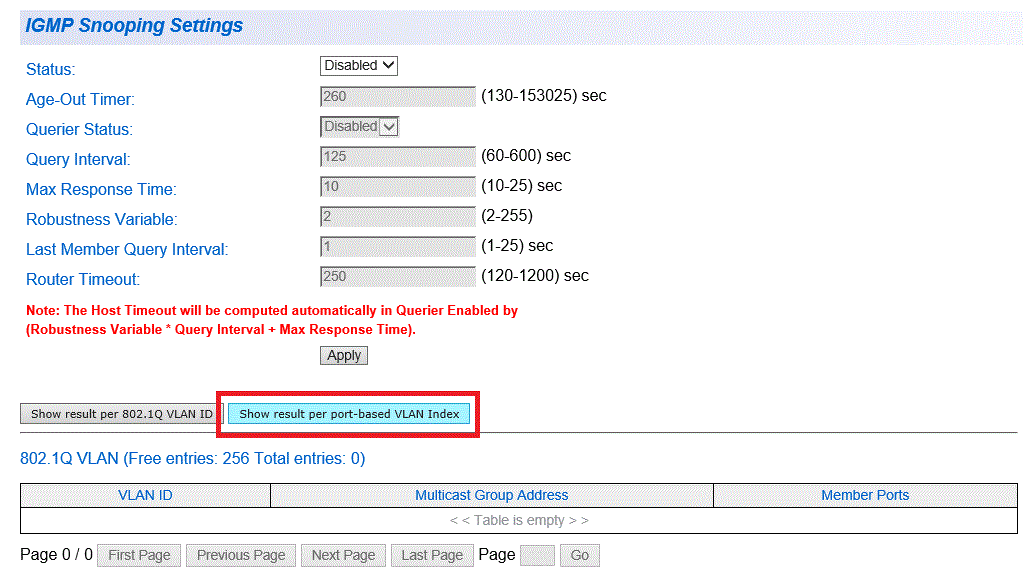
Note下記の画面はサポート対象外です。


| Port | 設定対象のポートを示します。「All」の行では、すべてのポートに対して一括で設定を行うことができます。 「Ignore」を選択しているときには、Allの行の設定が適用されません。 |
| DLF | DLF(未学習ユニキャスト)の有効/無効(Enabled/Disabled)を設定します。デフォルトは「Disabled」です。 |
| Broadcast | ブロードキャストの有効/無効(Enabled/Disabled)を設定します。デフォルトは「Disabled」です。 |
| Multicast | マルチキャストの有効/無効(Enabled/Disabled)を設定します。デフォルトは「Disabled」です。 |
| Threshold | しきい値を設定します。1~22194を指定可能です。デフォルトは「22194」(64pps×22194=1,420,416pps)です。 SFPインターフェースでは1~232を指定可能です。 |
| Action | 「Apply」をクリックすると、設定を適用します。 |
NoteGUI上では「64pps × (設定値)」の表示ですが、SFPインターフェースにおいては「6400pps × (設定値)」になります。そのため、デフォルトの「22194」では使用できませんので、必ず1~232の範囲に設定してください。
Note下記の画面はサポート対象外です。
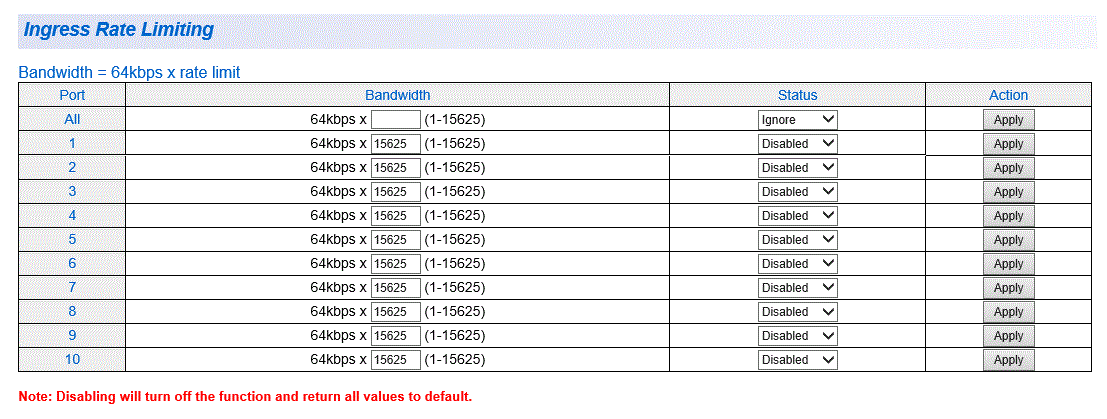
Note下記の画面はサポート対象外です。
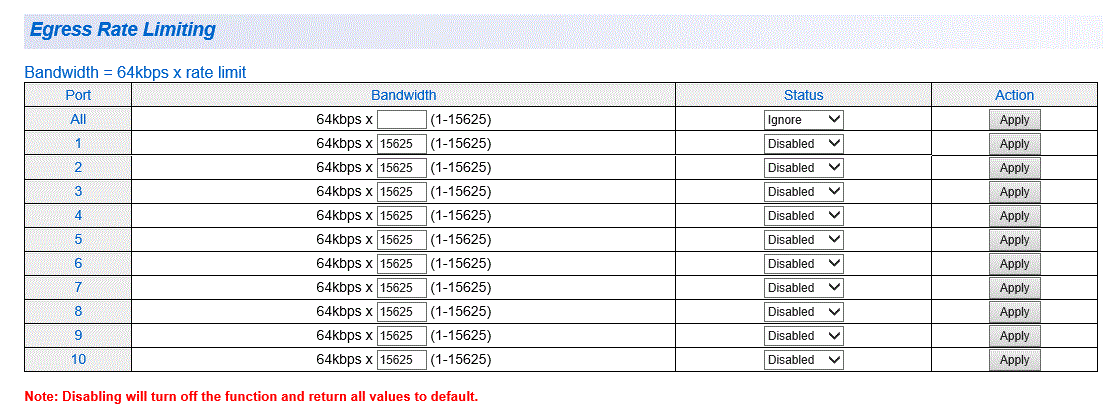
NotePort-Based VLAN(ポートベースVLAN)は、ポート単位でVLANの範囲を設定する基本的なVLANです。タグVLANを選択する場合は、指定するポートをあらかじめ「Tagged VLAN」メニューで、タグVLANとして登録する必要があります。
Noteデフォルトでは、すべてのポートがタグVLANに設定されています。ポートベースVLANを選択する場合は、指定するポートをあらかじめ「Port-Based VLAN」メニューで、ポートベースVLANとして登録する必要があります。
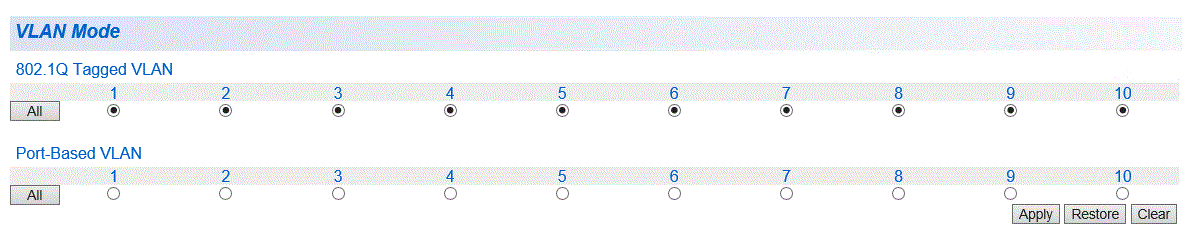
| 802.1Q Tagged VLAN | タグVLANを設定するポートを選択します。 ここで指定するポートは、あらかじめ「Tagged VLAN」メニューで、タグVLANとして登録する必要があります。 |
| Port-Based VLAN | ポートベースVLANを設定するポートを選択します。 ここで指定するポートは、あらかじめ「Port-Based VLAN」メニューで、ポートベースVLANとして登録する必要があります。 |
| All | 「All」をクリックすると、すべてのポートが選択されます。 |
| Apply | 設定を適用します。 |
| Restore | 直前に適用された状態まで戻します。 |
| Clear | すべてのポートをタグVLANとして選択します。 |
Note802.1Q Tagged VLANモードのポートでは、1つのポートをタグなしポートとして複数のVLANに所属させる設定はサポート対象外です。
NoteVLANを何も設定していない状態ではデフォルトVLAN(PVID=1)としてTagged VLAN Tableに表示されます。
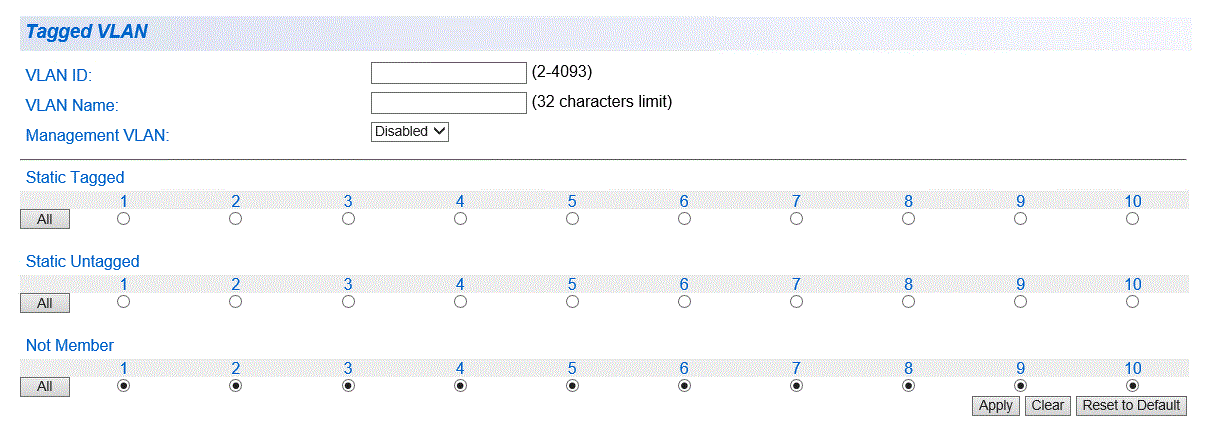
| VLAN ID | 登録するVLANのVLAN IDを2~4093の範囲で設定します。 すでに登録されているVLAN IDは重複して指定できません。 タグVLANは、デフォルトVLANを含めて最大255個まで登録できます。 |
| VLAN Name | VLAN名を設定します。0~32文字まで指定可能です。 |
| Management VLAN | マネージメントVLANの有効/無効(Enabled/Disabled)を設定します。 デフォルトでは、デフォルトVLANは「Enabled」、新規に作成するVLANは「Disabled」に設定されています。 Enabled:VLAN配下の端末から本体宛通信が可能になります。 Disabled:VLAN配下の端末から本体宛通信はできません。 マネージメントVLANが有効なVLANに所属するポートがないと、Web GUIにアクセスできません。 管理用PCを接続するポートが所属するVLANでは必ず「Enabled」にしてください。 |
| Static Tagged | タグ付きに設定するポートを選択します。 |
| Static Untagged | タグなしに設定するポートを選択します。 |
| Not Member | 指定のVLANに所属させないポートを選択します。 |
| Apply | 設定を適用し、指定した内容でタグVLANを登録します。 |
| Clear | すべてのポートを無所属として選択します。 |
| Reset to Default | デフォルトVLAN以外のすべてのVLANを消去し、タグVLANの設定内容をデフォルトにリセットします。 |

| VLAN ID | VLAN IDを表示します。 |
| Name | VLAN名を表示します。 |
| VLAN Type | デフォルトVLAN(Permanent)または手動で設定したVLAN(Static)かどうかを表示します。 |
| Management | マネージメントVLANの有効/無効(Enabled/Disabled)を表示します。 |
| VLAN Action | 対象VLANの操作を選択します。 「Modify」をクリックすると、クリックしたエントリーの内容を変更します。 「Delete」をクリックすると、クリックしたエントリーを削除します。 デフォルトVLAN(VLAN ID=1)は削除できません。 |
NoteVLANタグを使用する場合、接続先機器もVLANタグ(802.1Q)に対応している必要があります。
Note下記の手順では、例として、VLAN A,VLAN BのマネージメントVLANを有効にしています。マネージメントVLANが有効なVLANに所属するポートがないと、Web GUIにアクセスできません。管理用PCを接続するポートが所属するVLANでは必ず有効にしてください。
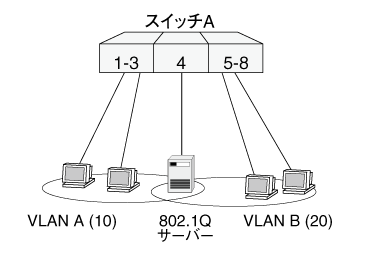
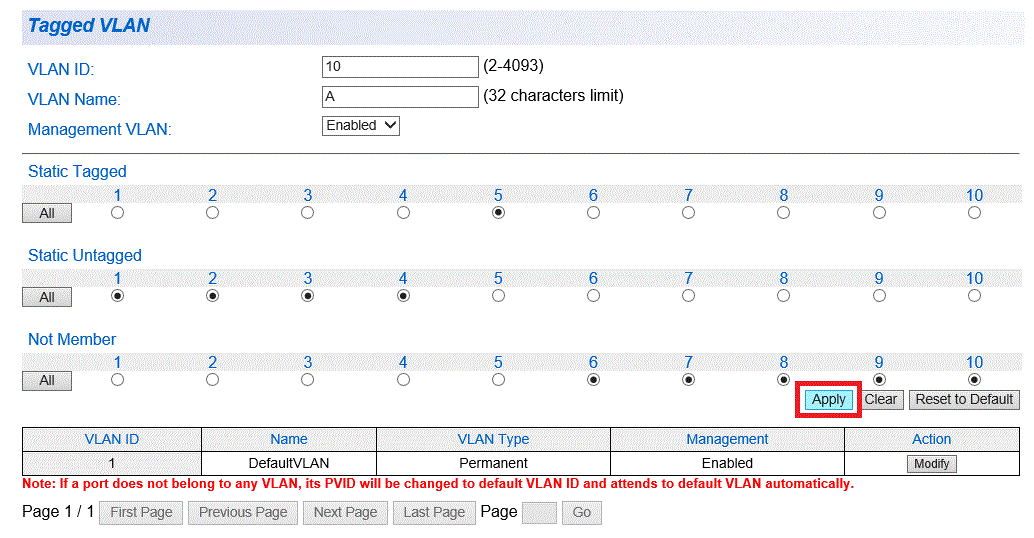

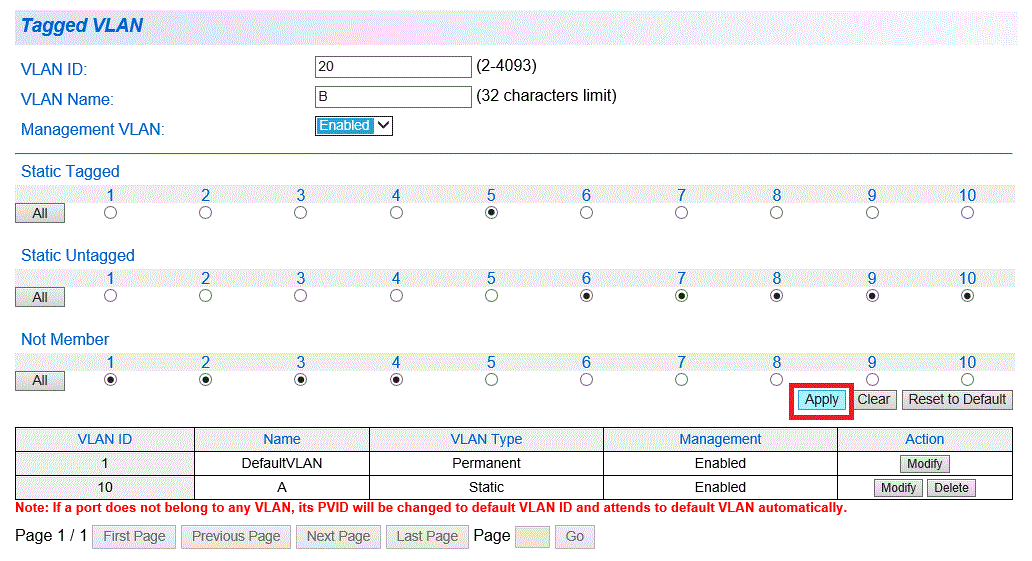

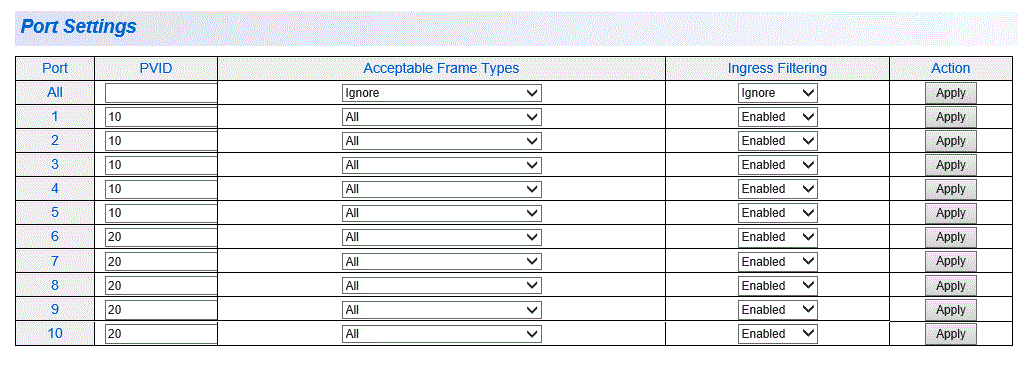
Note802.1Q Tagged VLANモードのポートでは、1つのポートをタグなしポートとして複数のVLANに所属させる設定はサポート対象外です。

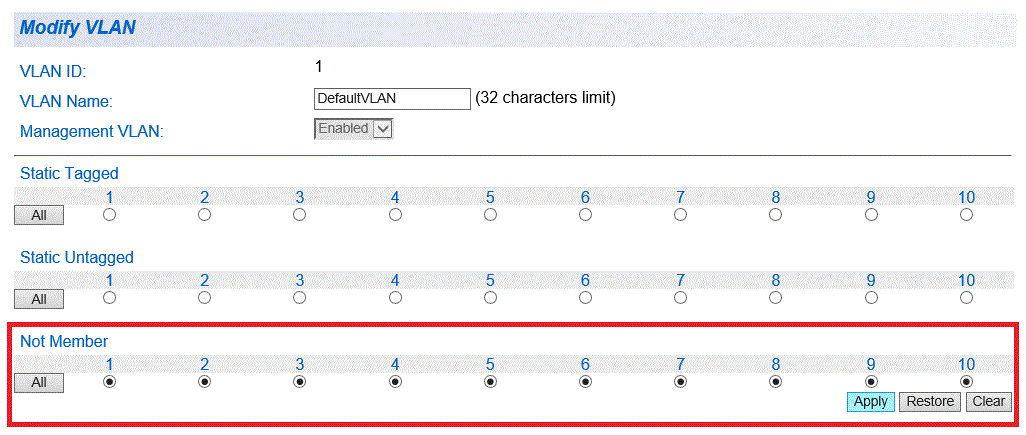
| ポート1~4 | 送信:ポート1~4から送信するフレームはVLAN A宛てのタグなしフレーム 受信:ポート1~4で受信したタグなしフレームはVLAN A(VID=10)所属とみなされる |
| ポート5 | 送信:ポート4から送信するフレームは、VLAN A宛てならVID=10のタグ付きで、VLAN B宛てならVID=20のタグ付きで送信される 受信:ポート5ではVLAN A、B両方のトラフィックを受信する。受信するフレームはタグ付き。タグのVIDにより、所属VLANを判断する |
| ポート6~10 | 送信:ポート6~10から送信するフレームはVLAN B宛てのタグなしフレーム 受信:ポート6~10で受信したタグなしフレームはVLAN B(VID=20)所属とみなされる |
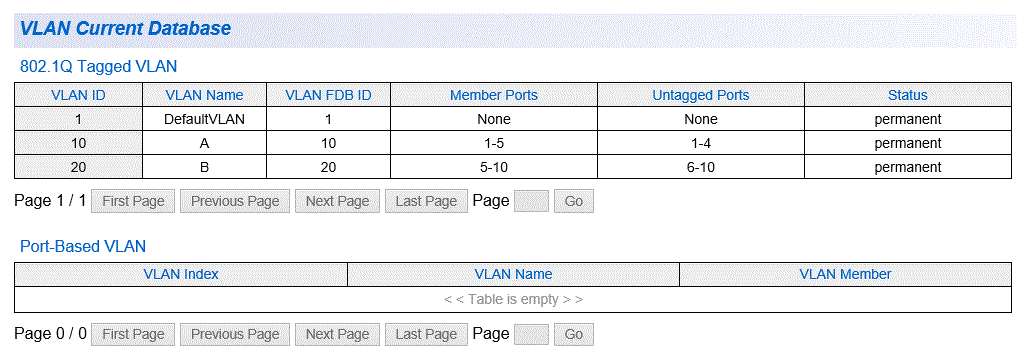
Noteタグなしポートだけを使用する一般的なポートVLANの構成は、デフォルトのタグVLANモードでも実現可能です。その場合、各VLANのメンバーポートをタグなしポートだけで構成してください。
NotePort-Based VLANモードのポートでは、1つのポートを複数のVLANに所属させる設定はサポート対象外です。
NotePort-Based VLANモードのポートでは、MACアドレスがVLANごとに登録されません。
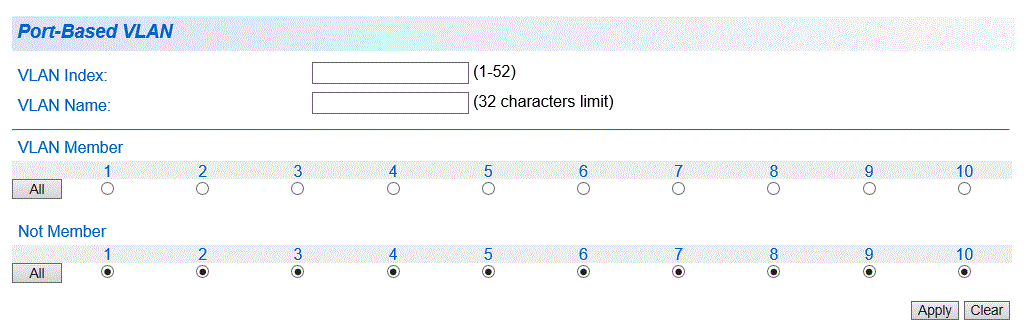
| VLAN Index | 登録するポートベースVLANの番号を設定します。 |
| VLAN Name | VLAN名を設定します。0~32文字まで指定可能です。 |
| VLAN Member | 指定のVLANに所属させるポートを選択します。 |
| Not Member | 指定のVLANに所属させないポートを選択します。 |
| Apply | 設定を適用し、指定した内容でポートベースVLANを登録します。 |
| Clear | すべてのポートを所属外ポートとして選択します。 |

| VLAN Index | ポートベースVLANの番号を表示します。 |
| VLAN Name | VLAN名を表示します。 |
| VLAN Member | VLANに所属しているポートを表示します。 |
| VLAN Action | 対象VLANの操作を選択します。 「Modify」をクリックすると、クリックしたエントリーの内容を変更します。 「Delete」をクリックすると、クリックしたエントリーを削除します。 デフォルトVLAN(VLAN ID=1)は削除できません。 |
| Delete All | 登録したVLANをすべて削除します。 |
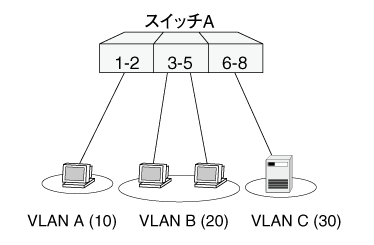
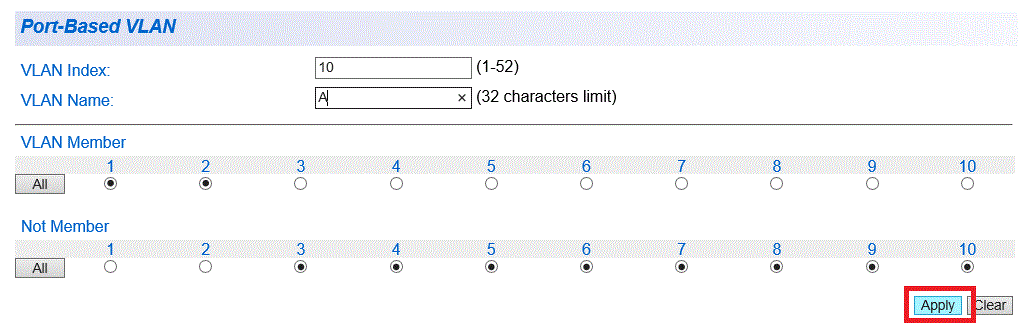

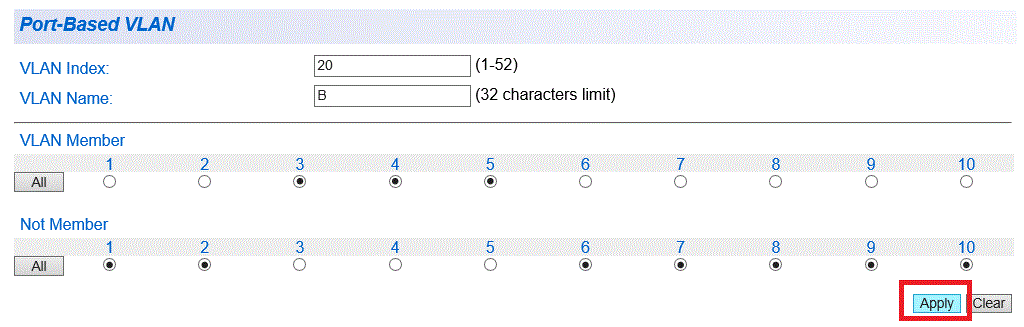

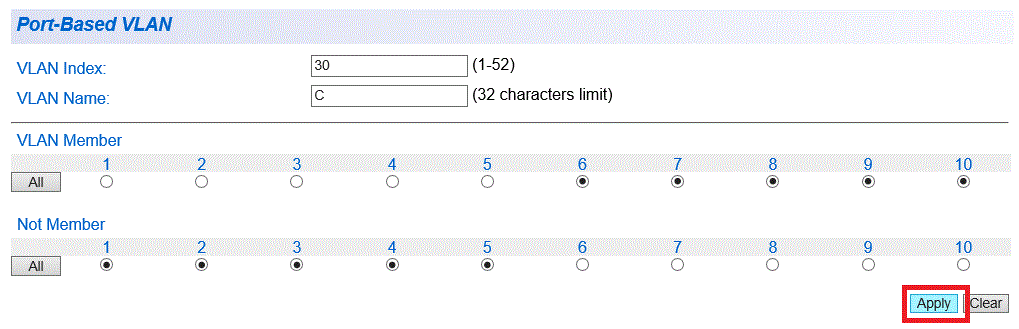

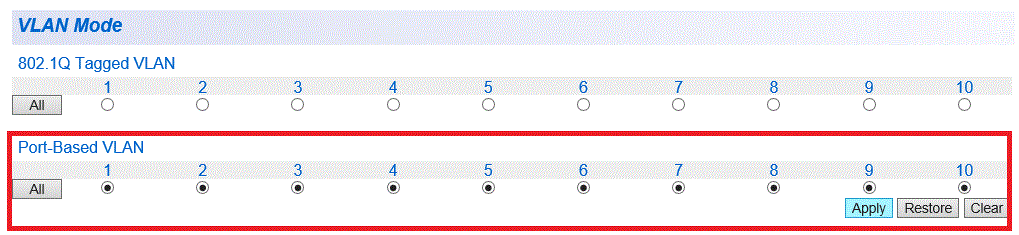
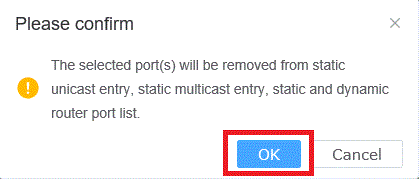

NoteポートベースLANモードのポートでは、タグなしパケットとVLAN ID=0のタグ付きパケット(プライオリティータグパケット)だけを転送し、その他のタグ付きパケットは破棄します。
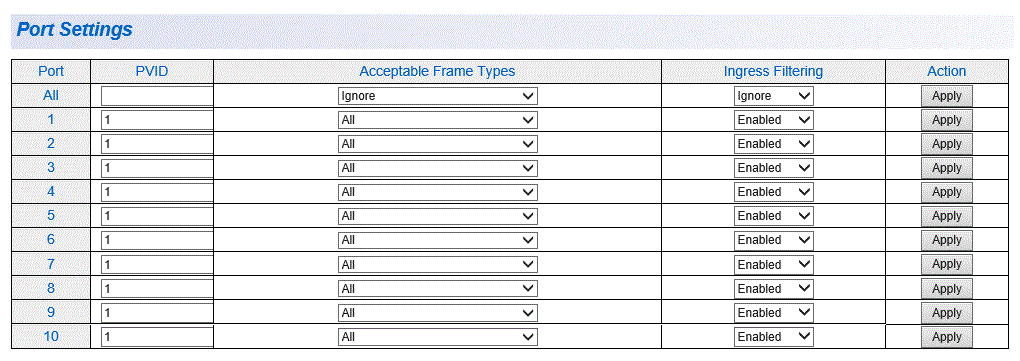
| Port | ポート番号を表します。 |
| PVID | PVIDを1~4093の範囲で設定します。 PVIDはタグなしポートでタグなしパケットを受信した際にどのVLANとして通信させるかを決めるためのIDです。 デフォルトは「1」です。 |
| Acceptable Frame Types | 許容するフレームの種類を選択します。デフォルトは「All」です。 All:すべてのフレームの受信を許可します。 Tagged:タグ付きフレームのみ、受信を許可します。 Untagged and Priority Tagged:タグなしフレームとプライオリティータグ付きのフレームの受信を許可します。 |
| Ingress Filtering | イングレスフィルタリングの有効/無効(Enabled/Disabled)を指定します。 有効にすると、受信フレームのVLAN IDが受信ポートの所属VLANと一致した場合のみフレームを受け入れ、それ以外は破棄します。 無効の場合はすべてのフレームを受け入れる。デフォルトは「Enabled」です。 |
| Action | 「Apply」をクリックすると、設定を適用します。 |
Noteデフォルトは「IVL」です。プルダウンで「SVL」が選択できるようになっていますが、「SVL」はサポート対象外です。デフォルト設定のまま、お使いください。
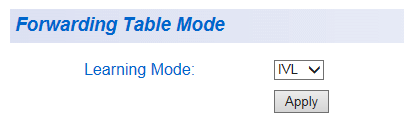
Noteスタティックエントリーについては、「Bridge(詳細設定) / Static Unicast(MACアドレステーブル/スタティックエントリー)」を参照してください。
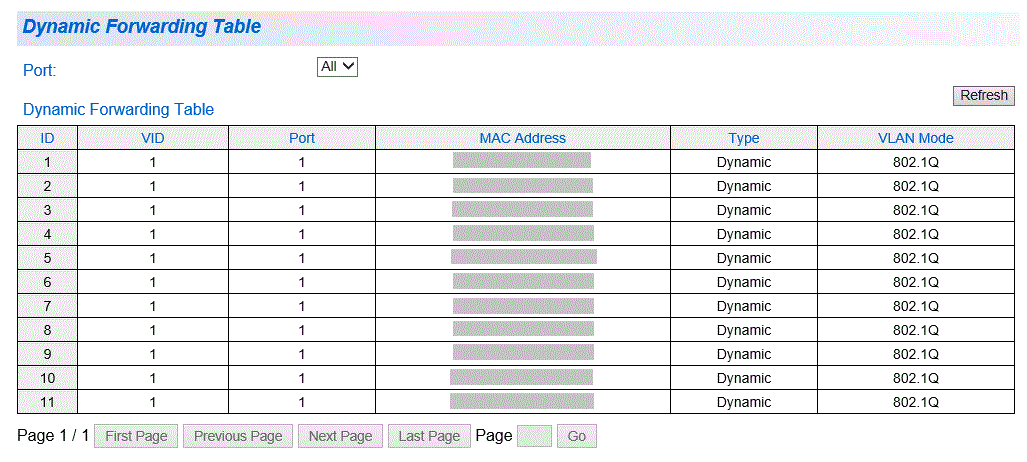
| ID | データベースに記録されたエントリーのID番号を表示します。 |
| VID | VLAN IDを表示します。 |
| Port | VLANに所属するポート、もしくはトランクポートを表示します。 |
| MAC Address | MACアドレスを表示します。 |
| Type | MACアドレスエントリーの種類が表示されます。 常に「Dynamic」(学習機能により自動的に登録されたMACアドレスエントリー)が表示されます。 |
| VLAN Mode | VLANの種類(802.1Q/Port-Based)が表示されます。 |
| Refresh | 最新の状態に更新します。 |
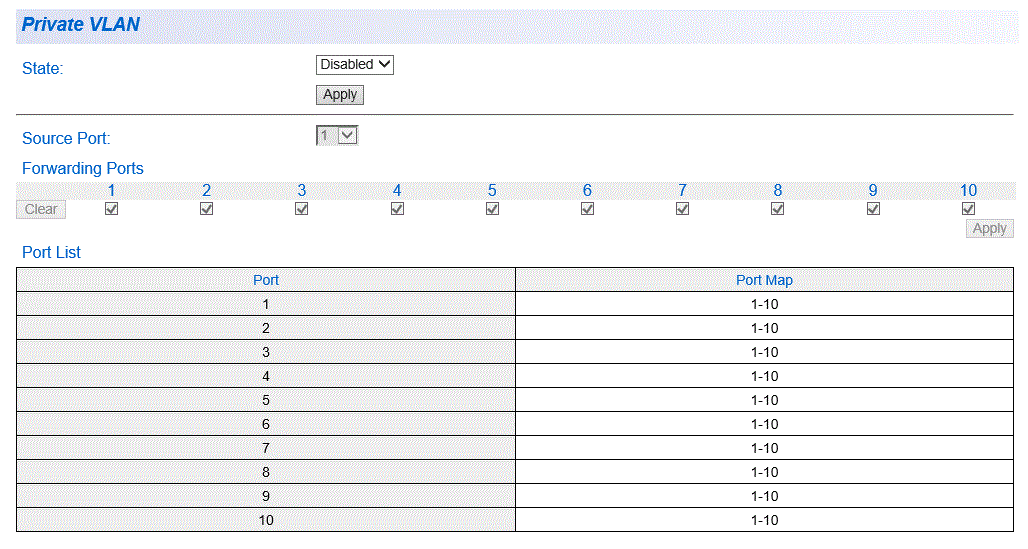
| State | マルチプルVLAN機能のEnabled/Disabled(有効/無効)を設定します。デフォルトは「Disabled」です。 |
| Source Port | プルダウンメニューからソースポートを選択します。デフォルトは「01」です。 |
| Forwarding Ports | 選択したソースポート以外のポートから、フォワーディングポートを選択します。(複数選択可) デフォルトでは、ソースポートを選択すると、選択したソースポート以外のポートすべてにチェックがつきます。 |
| Clear | あらかじめ選択されているフォワーディングポートのチェックボックスからチェックが外れます。 |
| All | 選択したソースポート以外のポートをフォワーディングポートとして選択します。 |
| Apply | 設定を適用します。 |
| Port List | 作成されたマルチプルVLANを表示します。 |
| Port Map | フォワーディングポートを表示します。 |
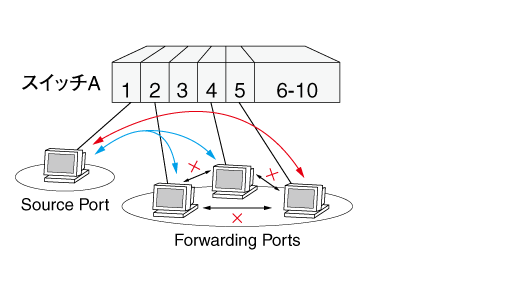
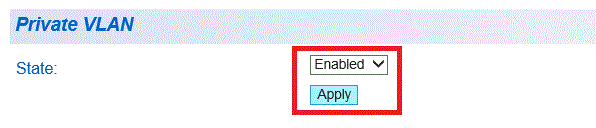
NoteSource Portを選択すると、すべてのポートが自動的にForwarding Portsとして選択され、Source Portがグレー表示されます。
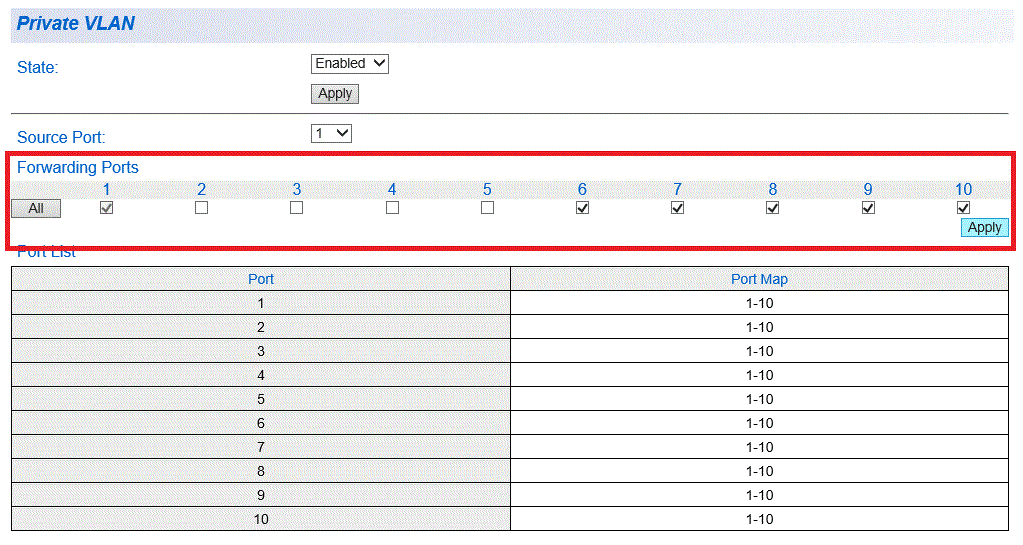
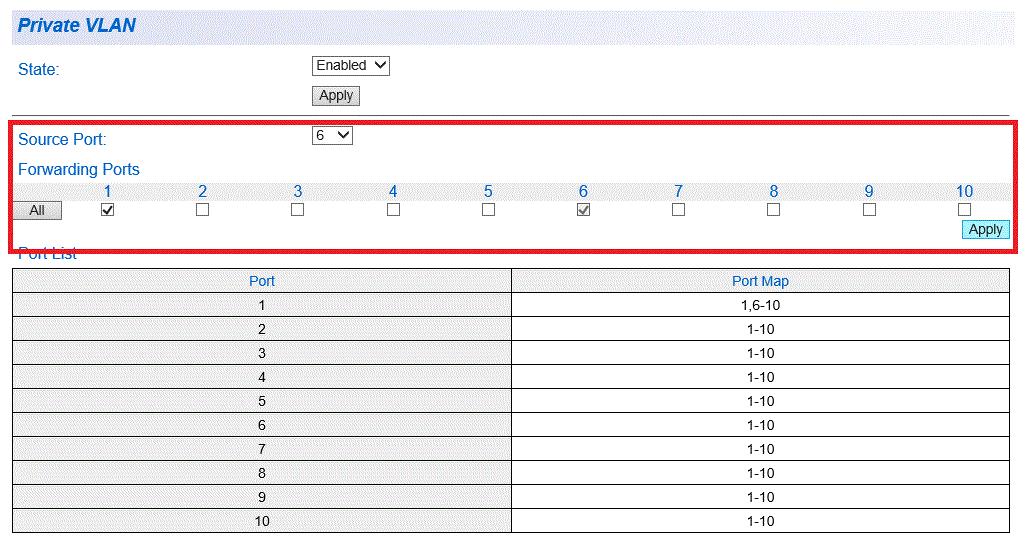
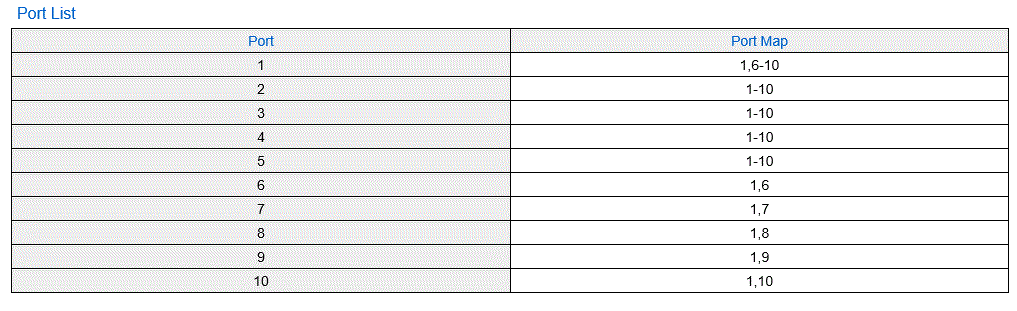
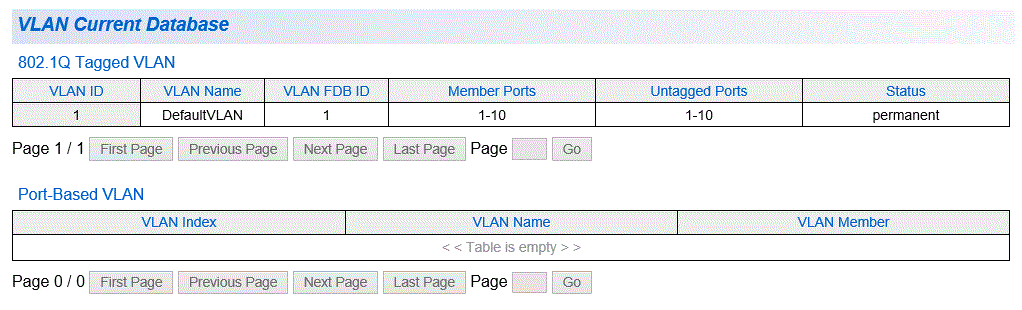
| VLAN ID | VLAN IDを表示します。 |
| VLAN Name | VLAN名を表示します。 |
| VLAN FDB ID | フォワーディングデータベースIDを表示します。 |
| Member Ports | タグ付けされたメンバーポートを表示します。 |
| Untagged Port | タグなしメンバーポートを表示します。 |
| Status | 手動で登録されたVLAN(permanent/static)もしくは自動で登録されたVLAN(dynamic)かを表示します。 |
| VLAN Index | ポートベースVLANの番号を表示します。 |
| VLAN Name | VLAN名を表示します。 |
| VLAN Member | ポートベースVLANに所属しているポートを表示します。 |
Note下記の画面はサポート対象外です。
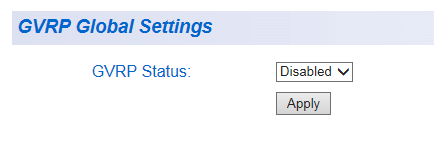
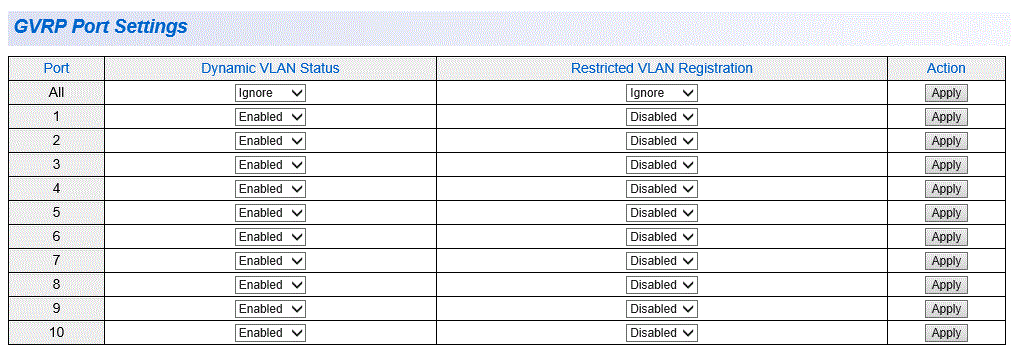
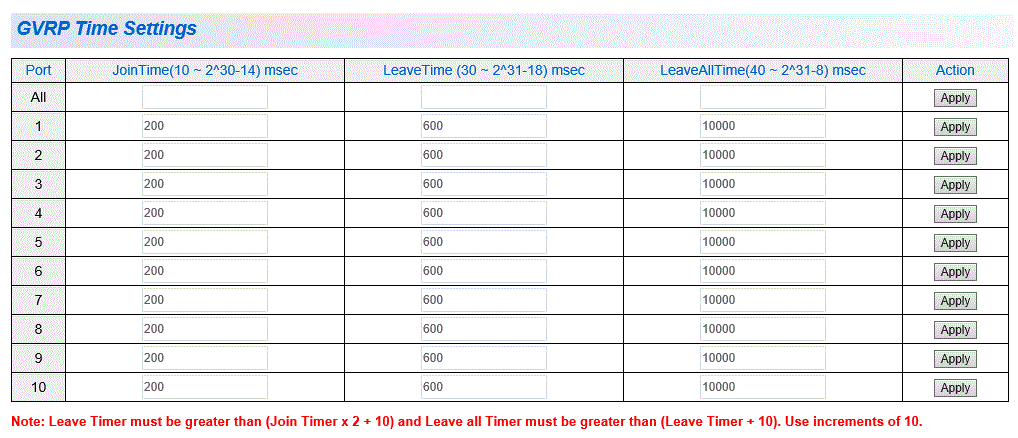
NoteQoSの設定をする前に、各ポートでJumboフレームを無効にする必要があります。Jumboフレームの設定については、「Physical Interface(ポート設定) / Physical Interface(ポート設定)」を参照してください。
Note「CoS Status」と「DSCP Mapping」どちらも有効にした場合は、DSCP値による送信キューの割り当てが優先されます。
NoteCoSを無効にすると、すべての項目がデフォルト値に戻ります。
Noteタグなしフレームを受信した場合に、どの送信キューに割り当てるかを決めるには、ユーザープライオリティー値を設定する必要があります。ユーザープライオリティー値の設定は、「Bridge(詳細設定) / QoS」の「Port Priority」を参照してください。

| CoS Status | CoS(Class of Service)のEnabled/Disabled(有効/無効)を設定します。デフォルトは「Disabled」です。 |
| Priority | CoS値(0~7)です。 タグなしフレームの場合は、「Bridge(詳細設定) / QoS」の「Port Priority」でポートごとに設定したユーザープライオリティー値がCoS値と見なされます。 |
| Queue | CoS値がセットされたパケットを受信した際に割り当てる送信キュー(Low/Medium/High/Highest)を選択します。 デフォルトは「Low」です。 |
| Apply | 設定を適用します。 |
Noteユーザープライオリティー値(CoS値)に対する送信キューの割り当ての設定は、「Bridge(詳細設定) / QoS」の「CoS」を参照してください。
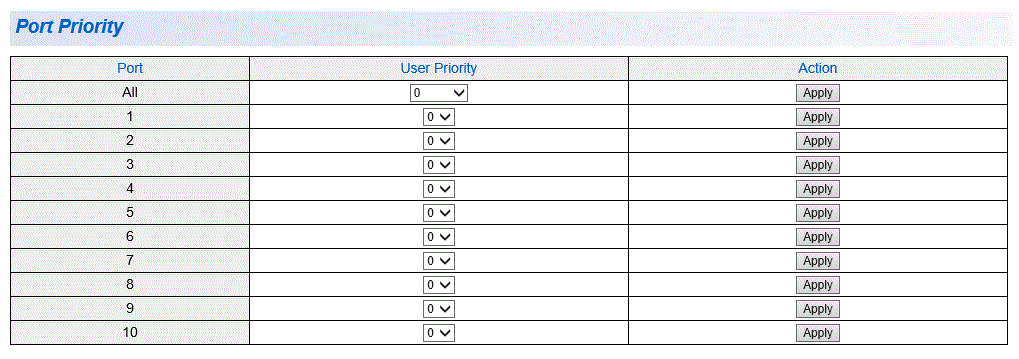
| Port | ポート番号を示します。「All」の行では、すべてのポートに対して一括で設定を行うことができます。 「Ignore」を選択しているときには、Allの行の設定が適用されません。 |
| User Priority | スイッチポートのユーザープライオリティー値(0~7)を指定します。デフォルトは「0」です。 |
| Action | 「Apply」をクリックすると、設定を適用します。 |

| DSCP Mapping | DSCPマッピング機能のEnabled/Disabled(有効/無効)を設定します。デフォルトは「Disabled」です。 |
| DSCP In | DSCP値(0~63)です。 |
| Queue | DSCP値がセットされたパケットを受信した際に割り当てる送信キュー(Low/Medium/High/Highest)を選択します。 デフォルトは「Low」です。 |
| Apply | 設定を適用します。 |
| Reset to Default | 工場出荷時の状態にリセットします。 |
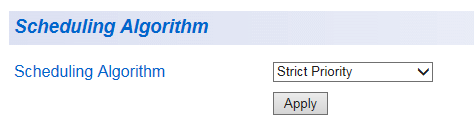
| Scheduling Algorithm | スケジューリング方式を選択します。 |
| Strict Priority | 絶対優先方式。 キューの優先度の高いものから優先的に送信します。 優先度の高いキューにパケットが残っている場合には、それより優先度の低いキューからのパケットは全く送信することができなくなります。 |
| Weighted Round Robin | 重み付きラウンドロビン方式。 それぞれのキューに指定されている最大送信パケット数に従って、各キューから順々に送信します。 優先度の低いキューからも一定数のパケットを送信できます。 最大送信パケット数は、Low=1、Medium=2、High=4、Highest=8です。 |
| Apply | 設定を適用します。 |
Note下記の画面はサポート対象外です。
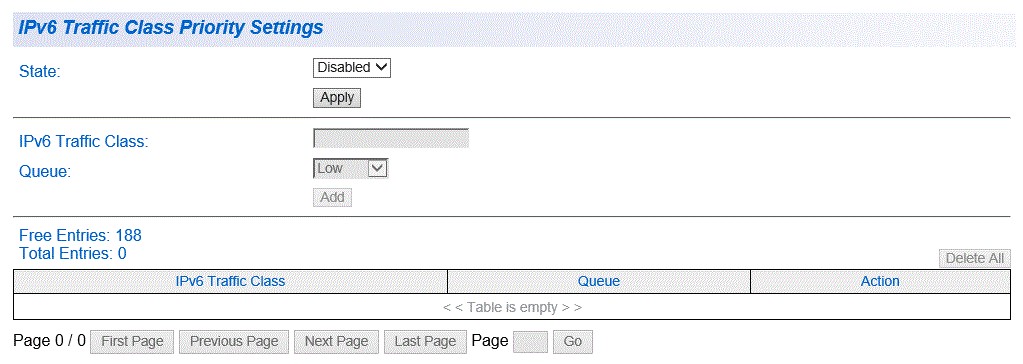
Note本製品は、ネットワーク管理プロトコルSNMP(Simple Network Management Protocol)のバージョン1(SNMPv1)とバージョン2c(SNMPv2c)とバージョン3(SNMPv3)に対応しています。SNMPの設定をする前に、SNMPエージェント機能を有効にしてください。SNMPエージェント機能については、「System(システム設定) / User Interface(ユーザーインターフェース)」を参照してください。
SNMPのエンジンIDを設定します。(SNMPv3)
エンジンIDとは、SNMPエージェントを識別するためのIDです。
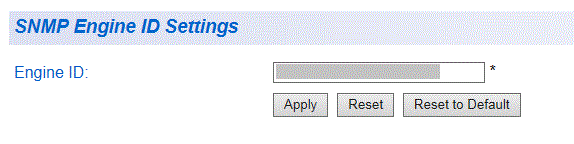
| Engine ID | エンジンIDを入力します。 デフォルトでは、エンタープライズIDとスイッチのMACアドレスで構成されたエンジンIDが表示されています。 |
| Apply | 設定を適用します。 |
| Reset | エンジンIDをリセットします。 |
| Reset to Default | 設定をデフォルトの状態に戻します。 |
ビューのアクセス制限を設定します。
ここでの設定は、テーブルとして管理されます。
Noteビューのアクセス制限を設定する前に、ビューを定義する必要があります。ビューの定義は、「SNMP / Group Access Table(ビューの定義)」を参照してください。
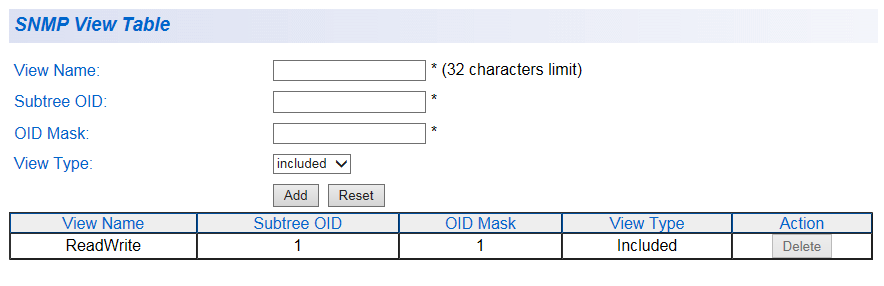
| View Name | ビュー名を、「Group Access Table」で設定したビュー名の中から指定します。 |
| Subtree OID | MIBノードをOID(Object Identifier)または名前(internetなど)で指定します。 |
| OID Mask | MIBノードOIDのマスクを設定します。 |
| View Type | 指定したOIDをビューに含めるかどうか、included/excluded(含める/含めない)を選択します。 デフォルトは「included」です。 |
| Add | SNMPビューに指定したエントリーを追加します。 |
| Reset | 入力した項目をリセットします。 |
NoteSNMPのバージョンにv1/v2cを選択した場合、View Nameはデフォルトで登録されている「ReadWrite」ビューのみ指定可能です。
ビューを定義します。
ここでの設定は、テーブルとして管理されます。
Noteビューを定義する前に、グループを作成する必要があります。グループの作成は、「SNMP / SNMP User/Group(ユーザー/グループの作成)」を参照してください。
NoteUser Name または Group Nameに、システム初期状態で追加されている ReadOnly または ReadWrite を利用した場合、作成したSNMPビューとユーザー/グループは削除できません。
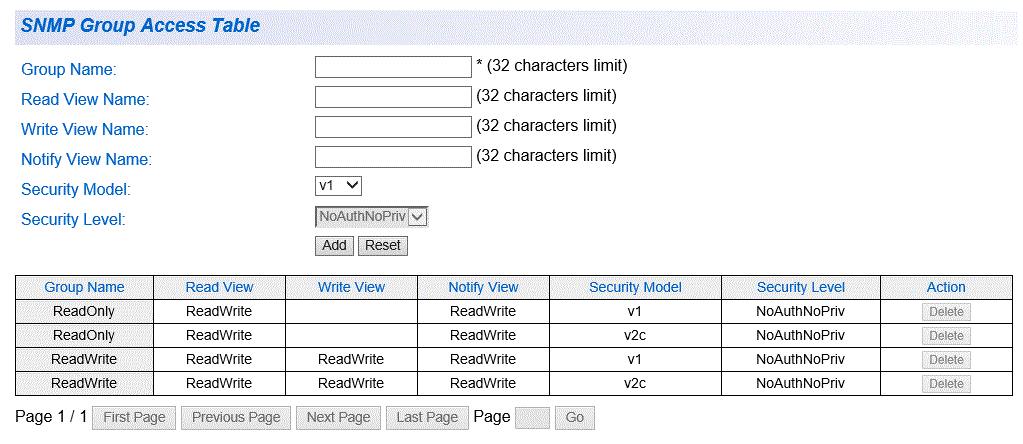
| Group Name | SNMPグループ名を、「SNMP User/Group」で作成したグループの中から指定します。 |
| Read View Name | 本グループ所属のユーザーが読み出し可能なビュー名を指定します。 空白の場合は、読み出し不可になります。 Security Modelにv1/v2cを指定したグループでは、デフォルトで登録されている「ReadWrite」ビューもしくは空白のみ指定可能です。 |
| Write View Name | 本グループ所属のユーザーが書き込み可能なビュー名を指定します。 空白の場合は、書き込み不可になります。 Security Modelにv1/v2cを指定したグループでは、デフォルトで登録されている「ReadWrite」ビューもしくは空白のみ指定可能です。 |
| Notify View Name | 本グループ所属のユーザーが通知可能なビュー名を指定します。 空白の場合は、通知不可になります。 Security Modelにv1/v2cを指定したグループでは、デフォルトで登録されている「ReadWrite」ビューもしくは空白のみ指定可能です。 |
| Security Model | SNMPのバージョンをv1/v2c/v3から選択します。デフォルトは「v1」です。 |
| Security Level | SNMPグループ所属のユーザーに求められる最低限のセキュリティーレベルを選択します。 デフォルトは「NoAuthNoPriv」です。 NoAuthNoPriv:認証なし・暗号化なし AuthNoPriv:認証あり・暗号化なし AuthPriv:認証あり・暗号化あり 「Security Model」でSNMPv3を選択した場合のみ、「Security Level」が選択できるようになります。 |
| Add | 設定を適用します。 |
| Reset | 設定をリセットします。 |
| Action | 「Delete」をクリックすると、追加したSNMPグループを削除します。 |
SNMPユーザー/グループの作成を行います。(SNMPv1/v2c/v3)
NoteUser Name または Group Nameに、システム初期状態で追加されている ReadOnly または ReadWrite を利用した場合、作成したSNMPビューとユーザー/グループは削除できません。
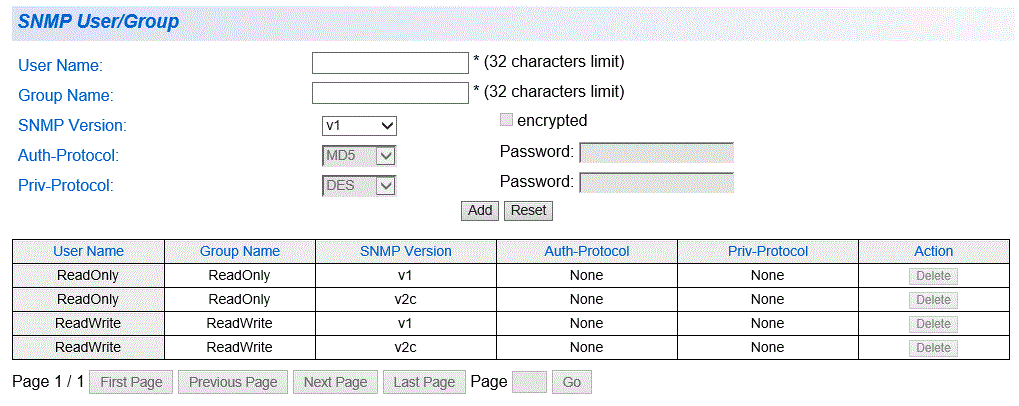
| User Name | ユーザー名を設定します。1~32文字まで指定可能です。 |
| Group Name | SNMPグループ名を設定します。1~32文字まで指定可能です。 |
| SNMP Version | SNMPのバージョンをv1/v2c/v3から選択します。デフォルトは「v1」です。 |
| encrypted | 暗号化をする場合はチェックを付けます。(SNMPv3) デフォルトでは、グレーアウトしており、SNMP Versionで「v3」を選択した場合に、チェックが付けられるようになります。 |
| Auth-Protocol | 認証プロトコルをMD5/SHAから指定します。(SNMPv3) デフォルトは「MD5」です。 |
| Password | 認証パスワードを設定します。(SNMPv3) |
| Priv-Protocol | 暗号プロトコルをDES/noneから指定します。(SNMPv3) デフォルトは「DES」です。 |
| Password | 暗号パスワードを設定します。(SNMPv3) |
| Add | SNMPユーザー/グループを追加します。 |
| Reset | 設定をリセットします。 |
| Action | 「Delete」をクリックすると、追加したSNMPユーザー/グループを削除します。 |
SNMPコミュニティーを作成します。(SNMPv1/v2c/v3)
SNMPコミュニティーを作成すると、SNMPマネージャーから本製品のMIB情報を取得できるようになります。
Noteコミュニティー名はSNMPにおいてパスワードのような役割を果たします。よく考えた上で命名してください。特に、書き込み権限のあるコミュニティー名の設定には注意が必要です。不用意に書き込み権限のあるコミュニティーを作成すると、スイッチの設定を外部から変更されてしまう可能性がありますのでご注意ください。
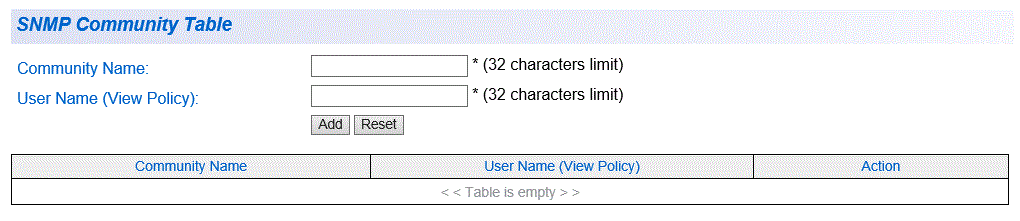
| Community Name | コミュニティー名を入力します。 |
| User Name(View Policy) | ユーザー名を「SNMP User/Group」で作成したユーザー名の中から指定します。 |
| Add | SNMPコミュニティーを追加します。 |
| Reset | 設定をリセットします。 |
| Action | 「Delete」をクリックすると、追加したSNMPコミュニティーを削除します。 |
Note下記の画面はサポート対象外です。
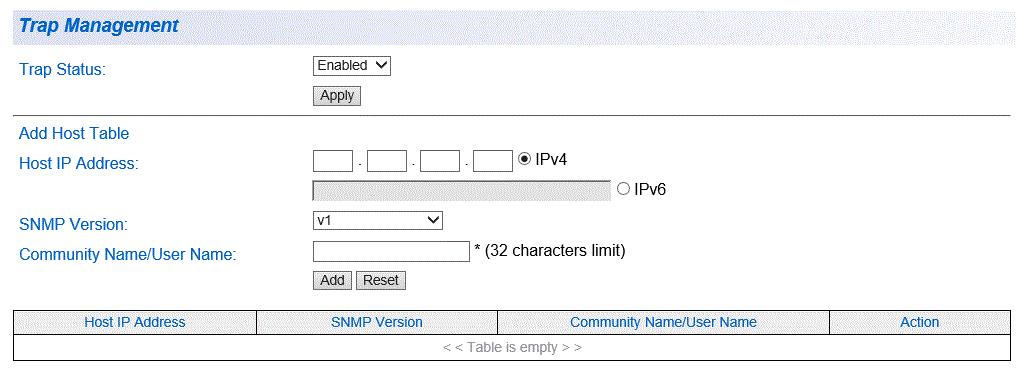
Note下記の画面はサポート対象外です。
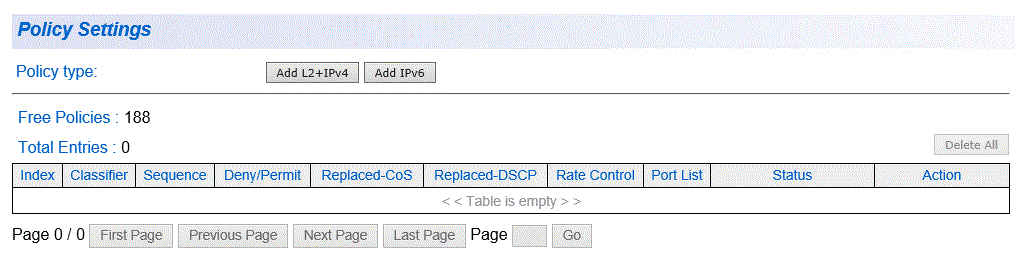
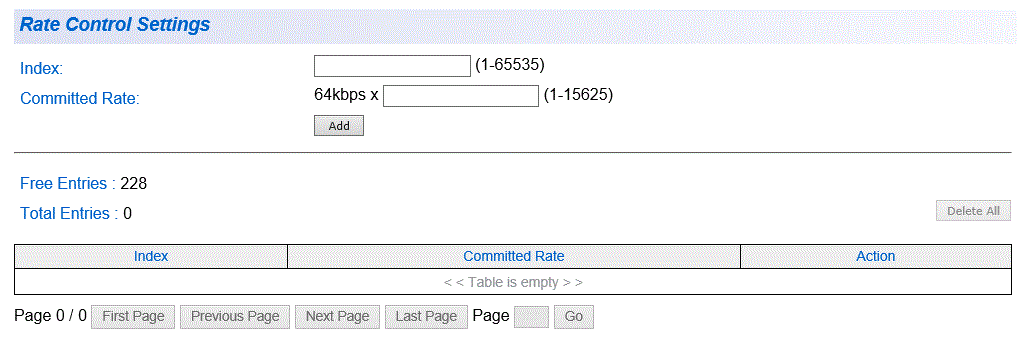

Note下記の画面はサポート対象外です。
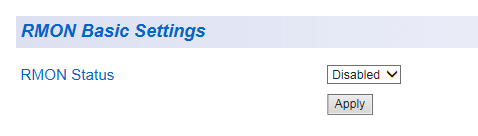
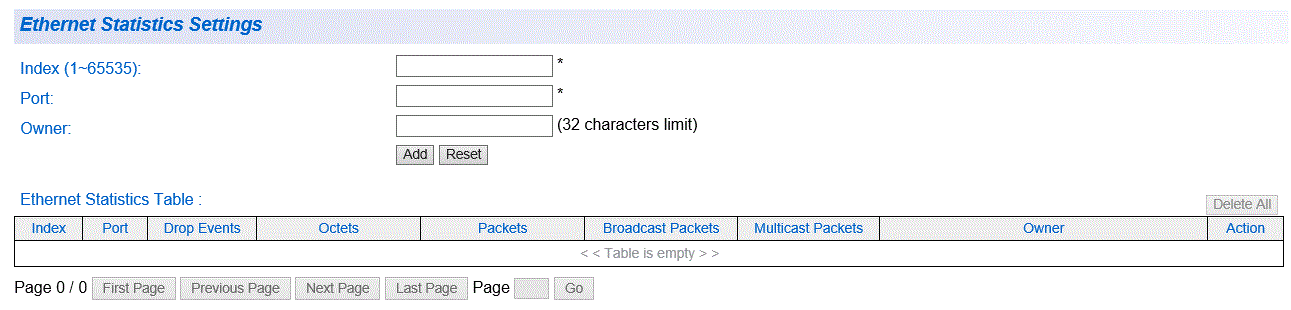
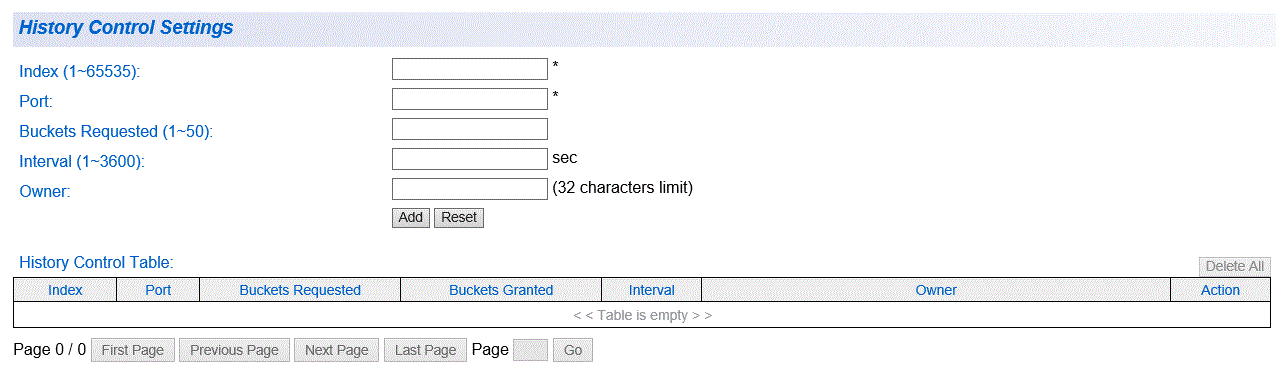
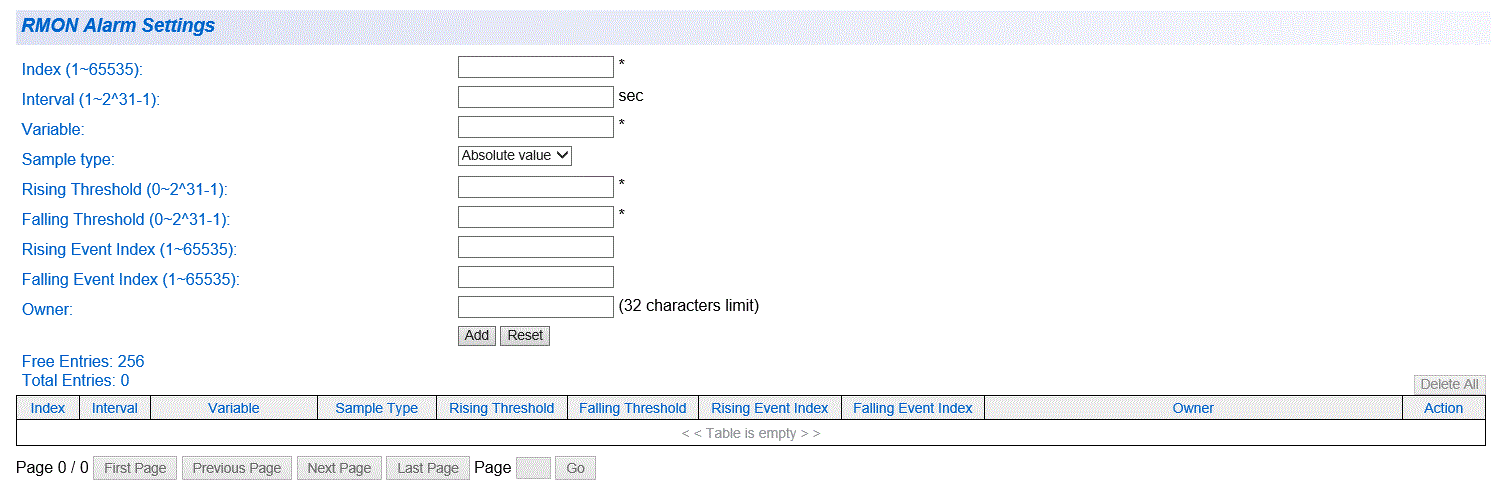
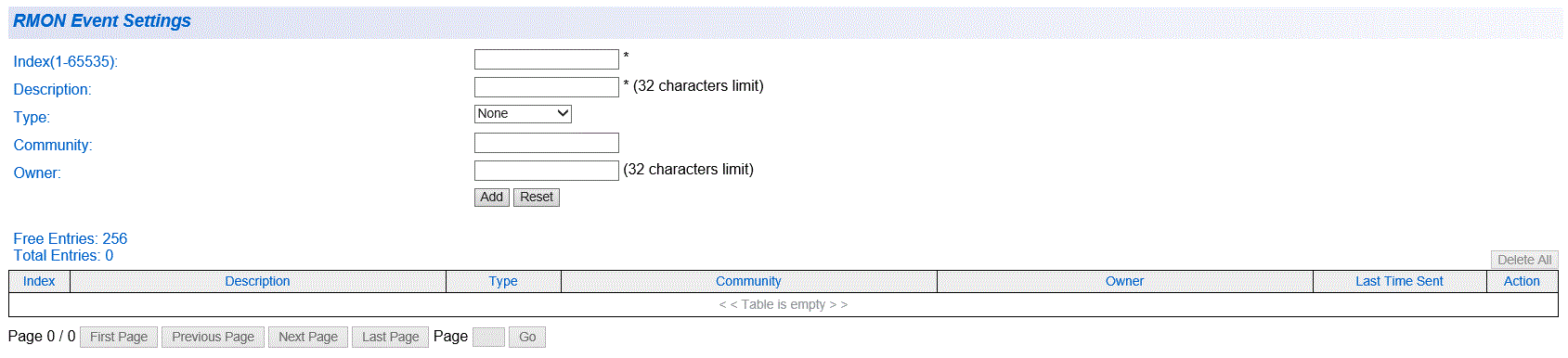
Note下記の画面はサポート対象外です。
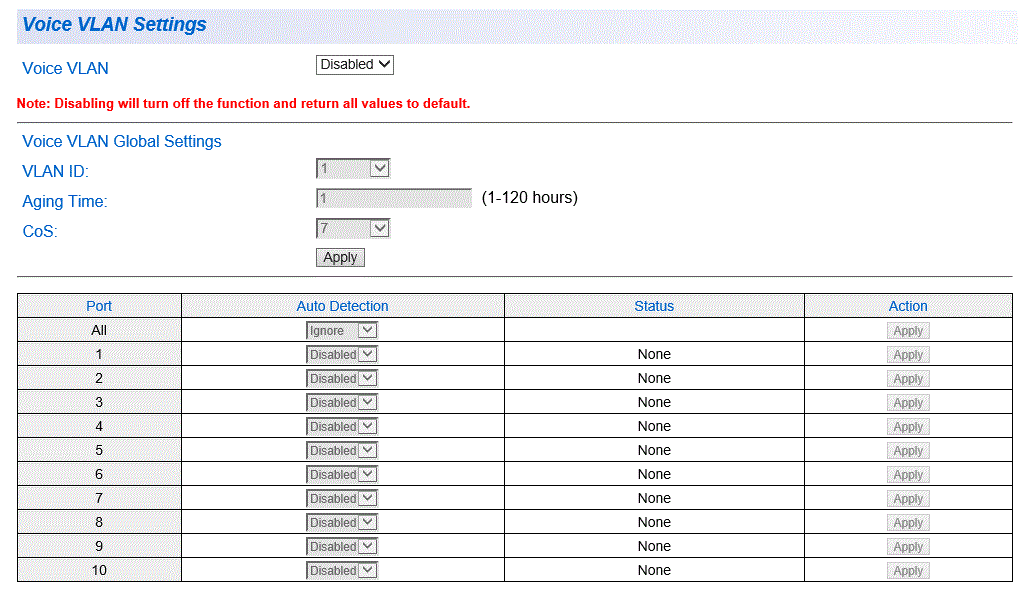

Note別途RADIUSサーバーを用意する必要があります。
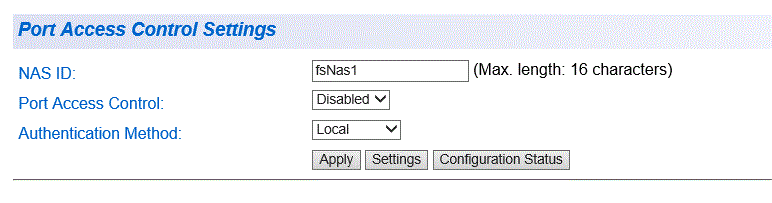
| NAS ID | NAS(Network Access Server)IDを設定します。1~16文字まで指定可能です。デフォルトは「fsNas1」です。 |
| Port Access Control | ポート認証をEnabled/Disabled(有効/無効)に設定します。デフォルトは「Disabled」です。 |
| Authentication Method | 認証方式を選択します。RADIUS/TACACS+/Localが選択できますが、「TACACS+」「Local」はサポート対象外です。 デフォルトは「Local」です。 |
| Apply | 設定を適用します。 |
| Settings | さらに詳細な設定をします。 「Settings」をクリックすると、ポート認証の詳細設定ページが開きます。 詳細設定ページのパラメーターについての説明は表2を参照してください。 |
| Configuration Status | 現在の設定状況を表示します。 |
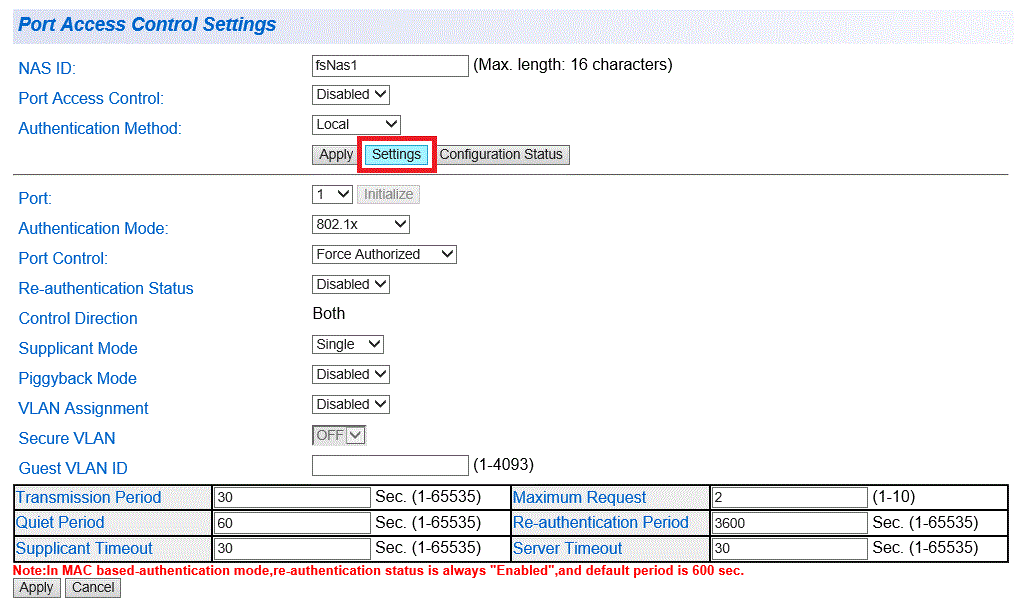
| Port | 詳細設定するポートを指定します。デフォルトは「1」です。 |
| Authentication Mode | ポート認証モードを選択します。802.1X/MAC Basedが選択できますが、「MAC Based」はサポート対象外です。 デフォルトは「802.1X」です。 |
| Port Control | ポート認証の役割を指定します。 Force Unauthorized:該当ポートを未認証(Unauthorized)として固定設定します。 Auto:802.1X認証のAuthenticatorとして動作します。ポートの状態を認証結果に応じて変動させます。 Force Authorized:該当ポートを認証済み(Authorized)として固定設定します。 デフォルトは「Force Authorized」です。 |
| Re-authentication Status | Supplicantポートの再認証機能のEnabled/Disabled(有効/無効)を設定します。デフォルトは「Disabled」です。 |
| Control Direction | 未認証状態で、送受信したブロードキャストまたはマルチキャストパケットをどう扱うかを表します。 「Both」で固定設定されており、受信パケットも送信パケットも廃棄します。 |
| Supplicant Mode | Authenticatorポートのモードを選択します。 Single:該当ポート配下に最初に接続されたSupplicantだけが認証対象となります。 Multiple:該当ポート配下に接続された個々のSupplicantを識別し、個別に認証を行います。 デフォルトは「Single」です。 |
| Piggyback Mode | Piggy backモードのEnabled/Disabled(有効/無効)を設定します。 Supplicant Modeで「Single」を選択した場合のみ、Piggybackモードを有効にできます。 有効にすると、最初に接続されたSupplicantの認証に成功した後、他のデバイスからのパケットも許可します。 デフォルトは「Disabled」です。 |
| VLAN Assignment | ダイナミックVLANのEnabled/Disabled(有効/無効)を設定します。デフォルトは「Disabled」です。 |
| Secure VLAN | Secure VLANのON/OFF(有効/無効)を設定します。 Supplicant Modeが「Multiple」でダイナミックVLANが有効時、2番目以降のSupplicantの認証方法を指定する。 ON:2番目以降のSupplicantは、最初に認証を通ったSupplicantと同じVLANでないと認証されない。 OFF:2番目以降のSupplicantは、実際には最初に認証をパスしたSupplicantと同じVLANの所属となる。 デフォルトは「OFF」です。 |
| Guest VLAN ID | ゲストVLANのIDを設定します。VLANのVLAN IDを1~4093の範囲で設定します。 ゲストVLANは、未認証時にのみ割り当てられる、同一VLAN内での通信が可能なVLANです。 ゲストVLANを設定していない場合、未認証の状態ではたとえ同一VLAN所属のポート間であっても通信できませんが、これらのポートに対して同じゲストVLANを設定しておけば、未認証状態でもゲストVLAN内にかぎって通信が可能になります。なお、認証にパスした後は、ゲストVLANではなくポート本来のVLAN、あるいは、ダイナミックVLANによって割り当てられたVLANの所属となります。 |
| Transmission Period | SupplicantにEAPパケットを再送信する間隔を1~65535秒の範囲で指定します。 デフォルトは「30(sec)」です。 |
| Maximum Request | Supplicantに対するEAPOL-Requestパケットの最大再送回数を2~10回の範囲で指定します。 デフォルトは「2」です。 |
| Quiet Period | Supplicantの認証に失敗した後、Supplicantとの通信を拒否する期間を1~65535秒の範囲で指定します。 デフォルトは「60(sec)」です。 |
| Re-authentication Period | Supplicantの再認証間隔を1~65535秒の範囲で指定します。 デフォルトは「3600(sec)」です。 |
| Supplicant Timeout | SupplicantにEAP-Requestを送信した後、Supplicantからの応答を待つ時間を1~65535秒の範囲で指定します。 デフォルトは「30(sec)」です。 |
| Server Timeout | RADIUSサーバーにAccess-Requestを送信した後、RADIUSサーバーからの応答を待つ時間を1~65535秒の範囲で指定します。 デフォルトは「30(sec)」です。 |
| Apply | 設定を適用します。 |
| Cancel | 設定前の状態に戻します。 |
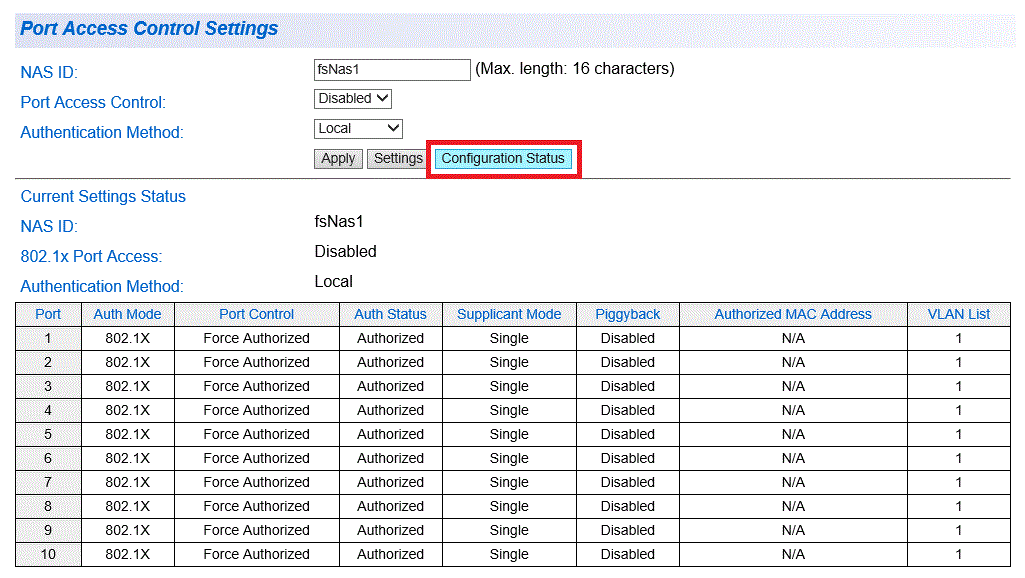
| NAS ID | NAS IDを表示します。 |
| 802.1x Port Access | ポート認証のEnabled/Disabled(有効/無効)を表示します。 |
| Authentication Method | 認証方式を表示します。 |
| Port | ポート番号を表します。 |
| Auth Mode | ポート認証モードを表示します。 「MAC Based」はサポート対象外のため、常に「802.1X」が表示されます。 |
| Port Control | ポート認証の役割(Force Unauthorized/Auto/Force Authorized)を表示します。 |
| Auth Status | ポート認証の状態(Authorized/Unauthorized)を表示します。 |
| Supplicant Mode | Authenticatorポートのモード(Single/Multiple)を表示します。 |
| Piggyback | Piggy backモードのEnabled/Disabled(有効/無効)を表示します。 |
| Authorized MAC Address | サポート対象外のため、常に「N/A」が表示されます。 |
| VLAN List | VLAN IDを表示します。 |
Note下記の画面はサポート対象外です。
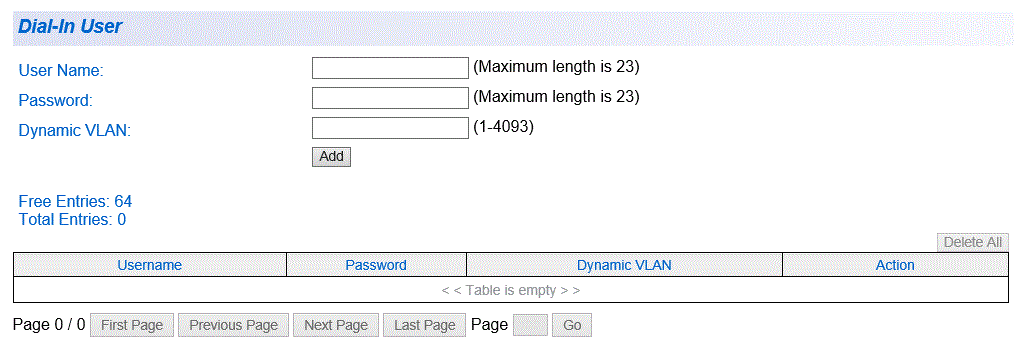
RADIUSサーバーについて設定します。
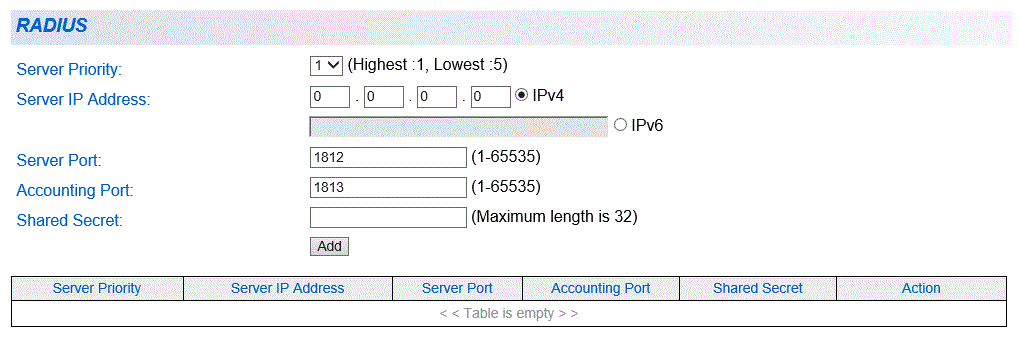
| Server Priority | RADIUSサーバーの優先順位(1~5)を指定します。 |
| Server IP Address | RADIUSサーバーのIPアドレスを指定します。IPv6はサポート対象外です。デフォルトは「0.0.0.0」です。 |
| Server Port | RADIUSサーバーの認証用UDPポート番号を指定する。デフォルトは「1812」です。 |
| Accounting Port | RADIUSサーバーのアカウンティング用UDPポート番号を指定します。デフォルトは「1813」です。 |
| Shared Secret | RADIUSサーバーとの通信に使う共有パスワードを指定します。 |
| Add | RADIUSサーバーを追加します。 |
| Action | 対象RADIUSサーバーの操作を選択します。 「Modify」をクリックすると、クリックしたRADIUSサーバーの内容を変更します。 「Delete」をクリックすると、クリックしたRADIUSサーバーを削除します。 |
Note下記の画面はサポート対象外です。
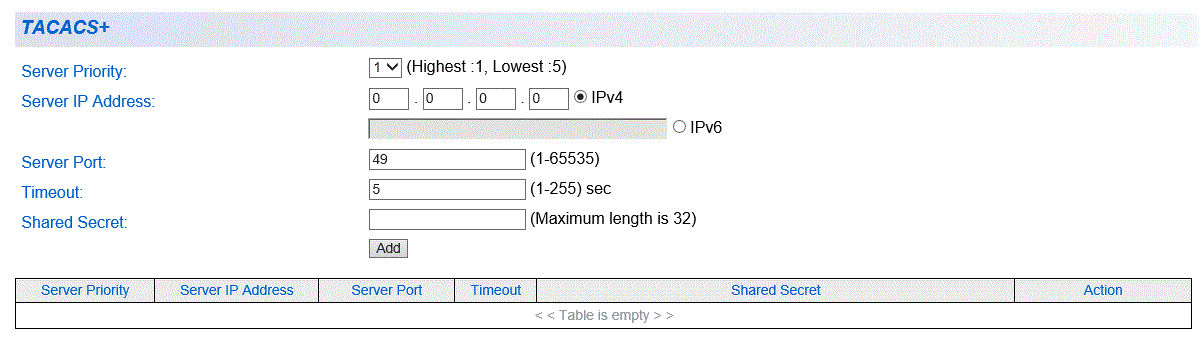
RADIUSサーバーのアカウンティング機能のEnabled/Disabled(有効/無効)を設定します。
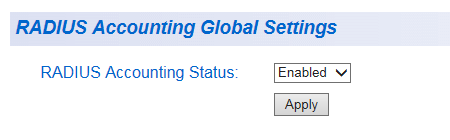
| RADIUS Accounting Status | RADIUSサーバーのアカウンティング機能をEnabled/Disabled(有効/無効)に設定します。 デフォルトは「Enabled」です。 |
| Apply | 設定を適用します。 |
MACアドレスフィルタリングの設定を行います。
本製品では、MACアドレスフィルタリングに対応しています。
登録したMACアドレスと、送信先アドレスが一致するパケットは破棄されます。
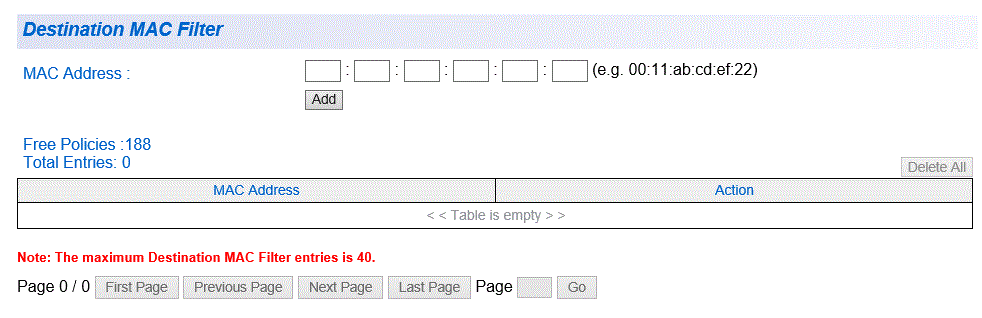
| MAC Address | フィルタリング対象のMACアドレスを指定します。 |
| Add | 指定したMACアドレスをエントリーに追加します。最大で40件まで追加できます。 |
| Free Policies | 残りのエントリー数を表示します。 |
| Total Entries | 合計エントリー数を表示します。 |
| Delete All | 追加したエントリーをすべて削除します。 |
Denial Of Service(DOS)とは、特定のパケットに対して転送を制御する機能(攻撃防御機能)です。
本画面では、対象のパケットごとにAllow/Deny(転送/破棄)の設定を行います。
初期値は「Allow」です。
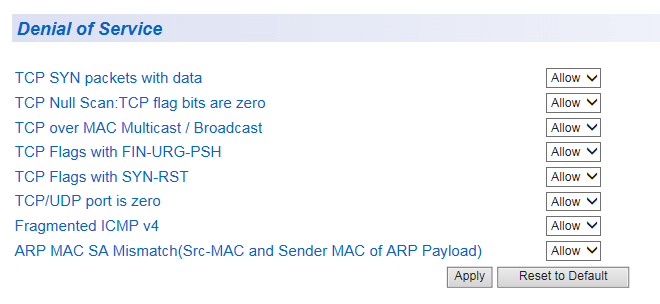
| TCP SYN packets with data | TCP SYNパケットにデータが入っているパケットを対象にAllow/Deny(転送/破棄)を設定します。 |
| TCP Null Scan:TCP flag bits are zero | TCPパケットのコントロールFlagがゼロのパケット(Sequence number, Acknowledge numberも含む)を対象にAllow/Deny(転送/破棄)を設定します。 |
| TCP over MAC Multicast / Broadcast | マルチキャスト、もしくはブロードキャストパケットのプロトコルがTCPの場合を対象に、Allow/Deny(転送/破棄)を設定します。 |
| TCP Flags with FIN-URG-PSH | TCPパケットのFIN, URG, PSH 全てのFlagが立っているパケットを対象にAllow/Deny(転送/破棄)を設定します。 |
| TCP Flags with SYN-RST | TCPパケットのSYNとRST双方のFlagが立っているパケットを対象にAllow/Deny(転送/破棄)を設定します。 |
| TCP/UDP port is zero | TCP/UDPソースポート番号、またはデスティネーションポート番号がゼロのパケットを対象にAllow/Deny(転送/破棄)を設定します。 |
| Fragmented ICMP v4 | フラグメントされたICMPv4パケットを対象にAllow/Deny(転送/破棄)を設定します。 |
| ARP MAC SA Mismatch (Src-MAC and Sender MAC of ARP Payload) |
ARPパケットにおいて、ARPフィールドの送信元MACドレスと、Ethernetフィールド内の送信元MACアドレスが異なっているパケットを対象にAllow/Deny(転送/破棄)を設定します。 |
| Apply | 設定を適用します。 |
| Reset to Default | 設定をデフォルトの状態に戻します。 |
PoEの設定を行います。
本製品の最大供給電力は以下の通りです。
| 機種 | 1ポートあたり | システム全体 |
|---|---|---|
| AT-GS950/10PS V2 | 30W | 75W |
| AT-GS950/18PS V2 | 30W | 185W |
| AT-GS950/28PS V2 | 30W | 185W |
| AT-GS950/52PS V2 | 30W | 370W |
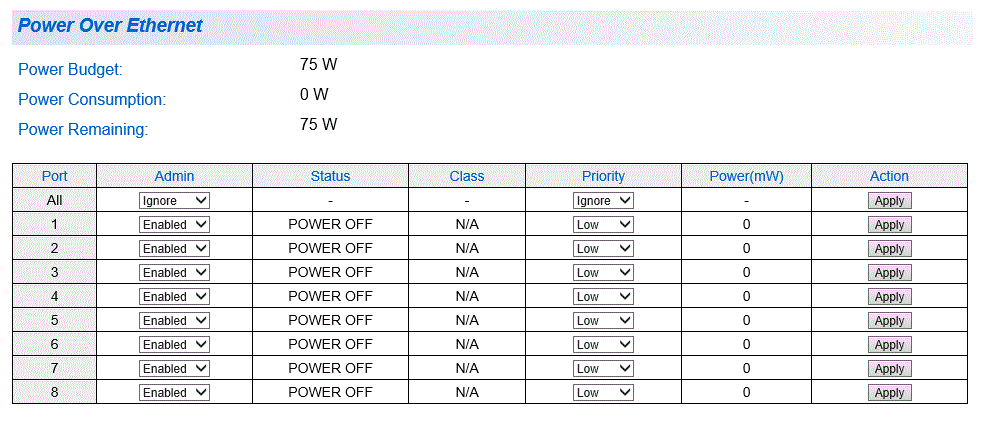
| Power Budget | 最大供給電力を表示します。 AT-GS950/10PS V2では「75W」、AT-GS950/18PS,28PSでは「185W」、AT-GS950/52PSでは「370W」が常に表示されます。 |
| Power Consumption | PoE電源の電力使用量を表示します。 |
| Power Remaining | PoE電源の余剰電力を表示します。 |
| Port | ポート番号を示します。 「All」の行では、すべてのポートに対して一括で設定を行うことができます。 「Ignore」を選択しているときには、Allの行の設定が適用されません。 |
| Admin | PoE給電機能の有効/無効(Enabled/Disabled)を表示/設定します。 デフォルトは「Enabled」です。 |
| Status | PoEポートの状態を表示します。 Power ON:電力を供給しています。 Power OFF:電力を供給していません。または、受電機器が接続されていません。 |
| Class | 接続された受電機器のクラス(0~4)を表示します。 接続されていない場合は「N/A」を表示します。 |
| Priority | 給電の優先順位を設定します。 「Low(低)」「High(高)」「Critical(最高)」の3段階で設定できます。 デフォルトは「Low」です。 |
| Power(mW) | 受電機器に供給している電力量を表示します。 |
| Action | 「Apply」をクリックすると、対象ポートの設定を適用します。 |
Note下記の画面はサポート対象外です。
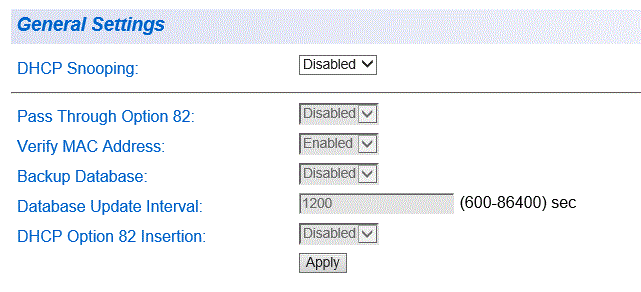
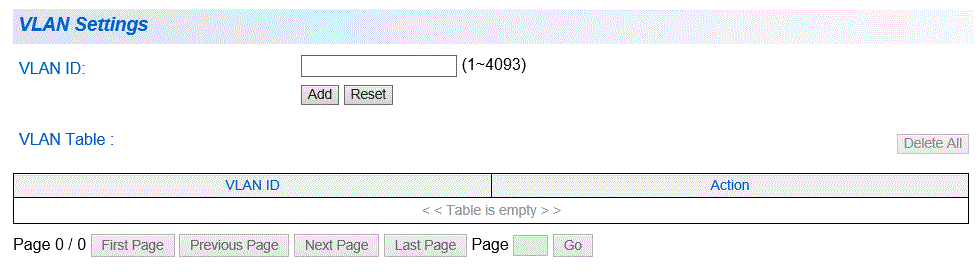
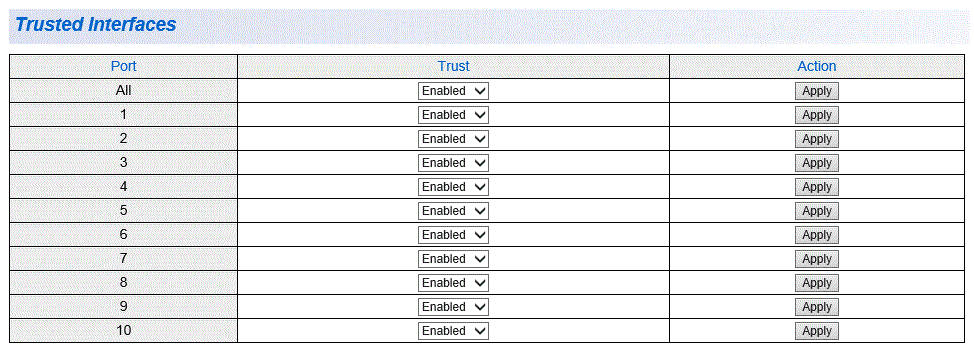
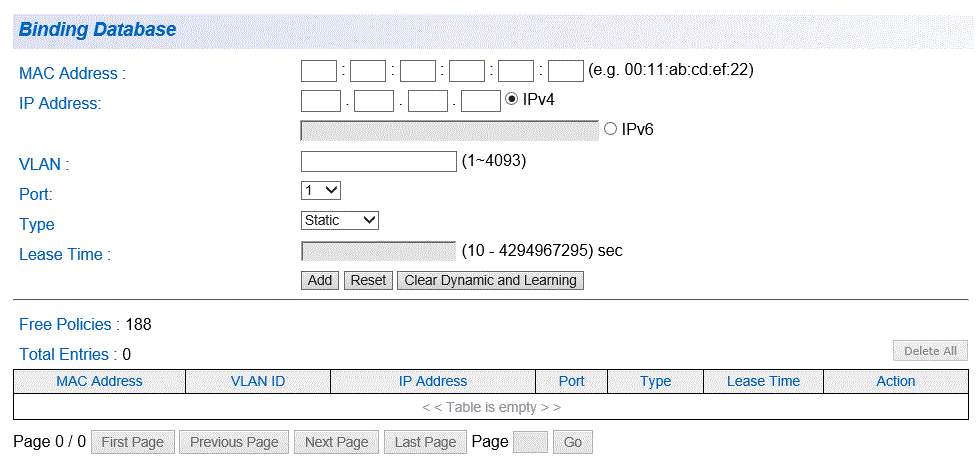
Note下記の画面はサポート対象外です。
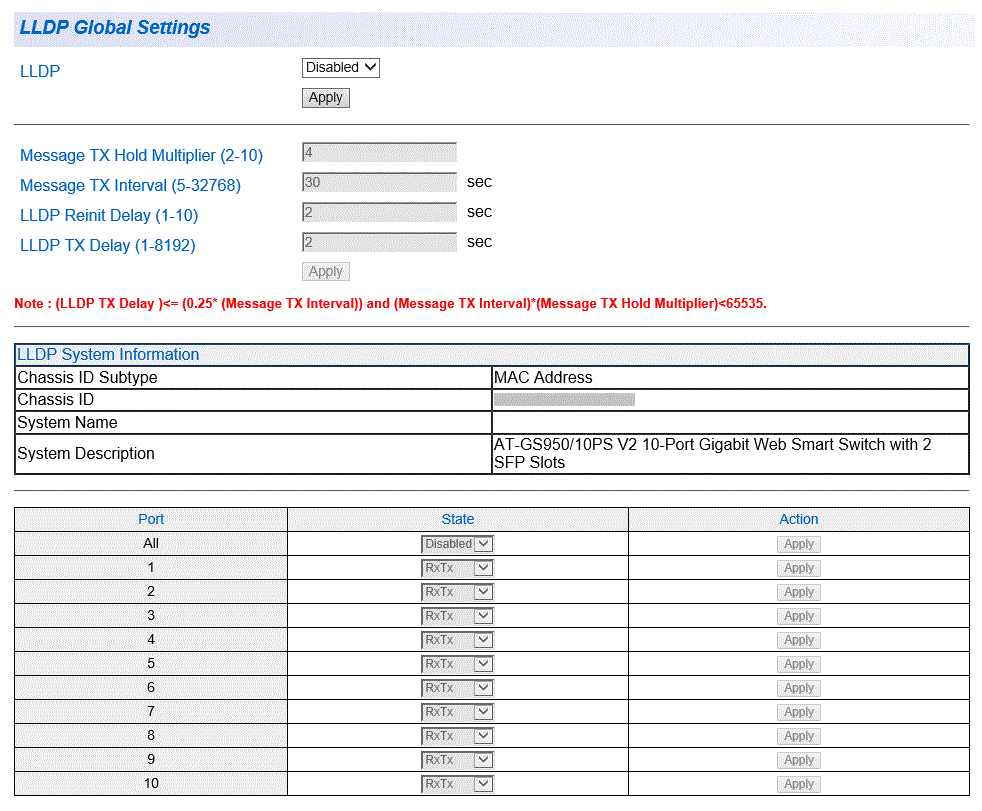

通信に関するポートごとの比較グラフを表示します。
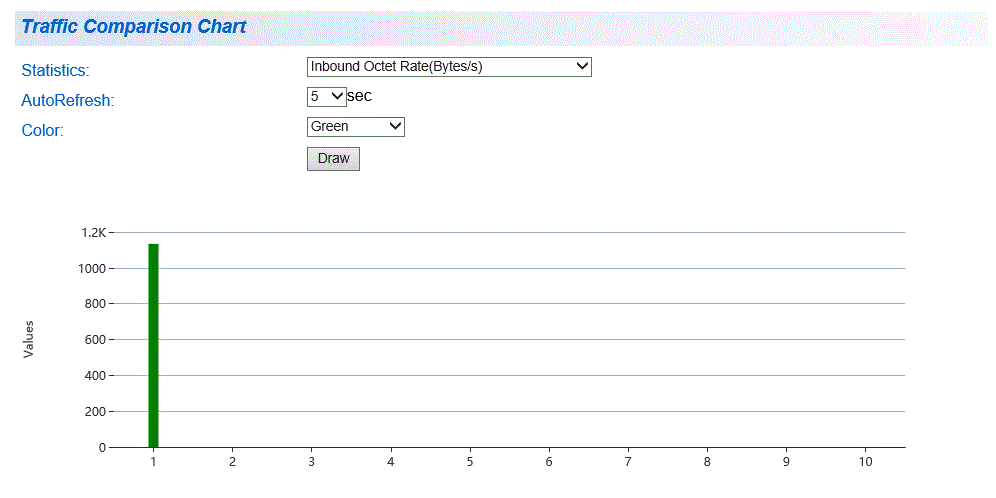
| Statistics | 表示する統計項目を設定します。統計項目の詳細は表2を参照してください。 デフォルトは「Inbound Octer Rate(Bytes/s)」です。 |
| Auto Refresh | 自動更新の間隔を5sec/10sec/15sec/30sec(5秒/10秒/15秒/30秒)の中から指定します。 デフォルトは「5(sec)」です。 |
| Color | グラフに表示される色を、以下の中から指定します。 Green/Blue/Red/Purple/Yellow/Orange/Gray/Light Red/Light Blue/Light Green/Light Yellow/Light Gray (緑/青/赤/紫/黄/橙/灰/ライトレッド/ライトブルー/ライトグリーン/ライトイエロー/ライトグレー) デフォルトは「Green」です。 |
| Draw | 設定した項目でグラフを表示します。横軸はポート番号を示し、縦軸は統計項目で指定したパケット数を示します。 |
| Inbound Octet Rate(Bytes/s) | 秒あたりの受信オクテット数 |
| Inbound Unicast Packet Rate(Pkts/s) | 秒あたりの上位のレイヤーに配送されたユニキャストパケット数 |
| Inbound Non-unicast Packet Rate(Pkts/s) | 秒あたりの上位のレイヤーに配送されたノンユニキャストパケット数 |
| Inbound Discard Rate(Pkts/s) | 秒あたりのバッファーのオーバーフローなどで破棄された受信パケット数 |
| Inbound Error Rate(Pkts/s) | 秒あたりのエラーを含んでいるために破棄された受信パケット数 |
| Outbound Octet Rate(Bytes/s) | 秒あたりの送信オクテット数 |
| Outbound Unicast Packet Rate(Pkts/s) | 秒あたりの上位のレイヤーからの送信を要求されたユニキャストパケット数 |
| Outbound Non-unicast Packet Rate(Pkts/s) | 秒あたりの上位のレイヤーからの送信を要求されたノンユニキャストパケット数 |
| Outbound Discard Rate(Pkts/s) | 秒あたりのバッファーのオーバーフローなどで送信処理で破棄された送信パケット数 |
| Outbound Error Rate(Pkts/s) | 秒あたりのエラーを含んでいるために破棄された送信パケット数 |
| Ethernet Undersize Packet Rate(Pkts/s) | 秒あたりのアンダーサイズフレーム数 |
| Ethernet Oversize Packet Rate(Pkts/s) | 秒あたりのオーバーサイズフレーム数 |
| Inbound Octets(Bytes) | 受信オクテット数 |
| Inbound Unicast Packets(Pkts) | 上位のレイヤーに配送されたユニキャストパケット数 |
| Inbound Non-unicast Packets(Pkts) | 上位のレイヤーに配送されたノンユニキャストパケット数 |
| Inbound Discards(Pkts) | バッファーのオーバーフローなどで破棄された受信パケット数 |
| Inbound Errors(Pkts) | エラーを含んでいるために破棄された受信パケット数 |
| Outbound Octets(Bytes) | 送信オクテット数 |
| Outbound Unicast Packets(Pkts) | 上位のレイヤーからの送信を要求されたユニキャストパケット数 |
| Outbound Non-unicast Packets(Pkts) | 上位のレイヤーからの送信を要求されたノンユニキャストパケット数 |
| Outbound Discards(Pkts) | バッファーのオーバーフローなどで送信処理で破棄された送信パケット数 |
| Outbound Errors(Pkts) | エラーを含んでいるために破棄された送信パケット数 |
| Ethernet Undersize Packets(Pkts) | アンダーサイズフレーム数 |
| Ethernet Oversize Packets(Pkts) | オーバーサイズフレーム数 |
各ポートの、通信エラー別のグラフを表示します。
Note表示できるパケット数の最大値は4294967295です。
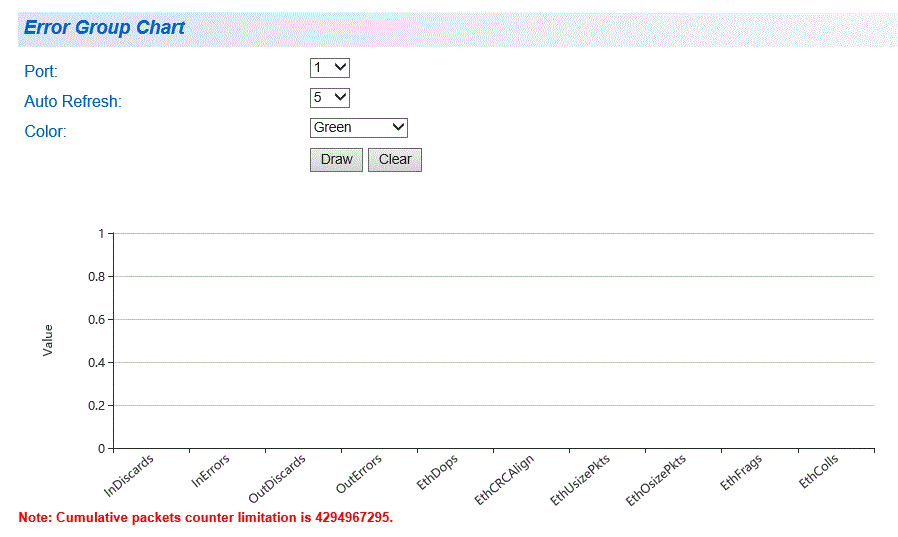
| Port | 表示するポートを設定します。デフォルトは「1」です。 |
| Auto Refresh | 自動更新の間隔を5sec/10sec/15sec/30sec(5秒/10秒/15秒/30秒)の中から指定します。 デフォルトは「5(sec)」です。 |
| Color | グラフに表示される色を、以下の中から指定します。 Green/Blue/Red/Purple/Yellow/Orange/Gray/Light Red/Light Blue/Light Green/Light Yellow/Light Gray (緑/青/赤/紫/黄/橙/灰/ライトレッド/ライトブルー/ライトグリーン/ライトイエロー/ライトグレー) デフォルトは「Green」です。 |
| Draw | 設定した項目でグラフを表示します。横軸は表2を参照ください。縦軸はエラーの累積パケット数を示します。 |
| Clear | グラフがクリアされます。 |
| InDiscards | 受信IPパケットのうち、IPレベルでのリソース不足により破棄されたものの数 |
| InErrors | 受信後に破棄したパケット数 |
| OutDiscards | 送信対象IPパケットのうち、IPレベルでのリソース不足により破棄されたものの数 |
| OutErrors | 送信エラーのパケットの数 |
| EthDrops | 受信ポートでとりこぼされたパケットの数 |
| EthCRCAlign | CRC/Alignmentエラーのパケット総数 |
| EthUsizePkts | アンダーサイズパケット数。正しい形式であるが、長さが64オクテットより短いパケットの総数 |
| EthOsizePkts | オーバーサイズパケット数。正しい形式であるが、長さが1518オクテットより長いパケットの総数 |
| EthFrags | フラグメントパケットの総数 |
| EthColls | コリジョンパケットの総数 |
任意のポートの統計情報の履歴をグラフで表示します。
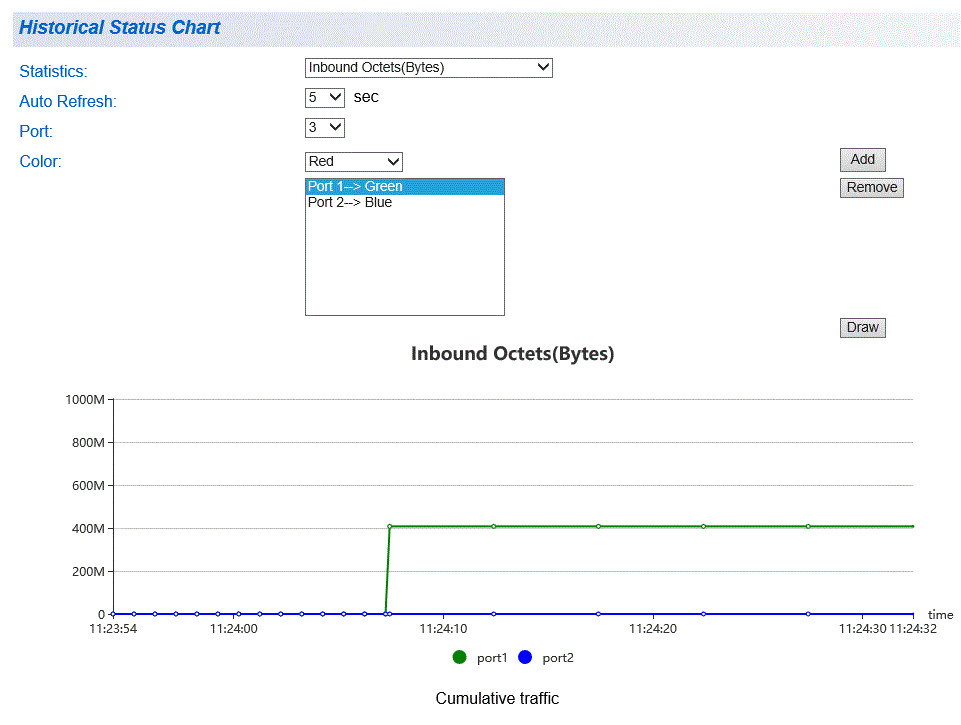
| Statistics | 表示する統計項目を設定します。統計項目の詳細は表5を参照ください。 デフォルトは「Inbound Octer Rate(Bytes/s)」です。 |
| Auto Refresh | 自動更新の間隔を5sec/10sec/15sec/30sec(5秒/10秒/15秒/30秒)の中から指定します。 デフォルトは「5(sec)」です。 |
| Port | 表示するポートを設定します。デフォルトは「1」です。 |
| Color | グラフに表示される色を、以下の中から指定します。 Green/Blue/Red/Purple/Yellow/Orange/Gray/Light Red/Light Blue/Light Green/Light Yellow/Light Gray (緑/青/赤/紫/黄/橙/灰/ライトレッド/ライトブルー/ライトグリーン/ライトイエロー/ライトグレー) デフォルトは「Green」です。 |
| Add | トラフィック履歴を表示させたいポート/色をリストに追加します。 |
| Remove | トラフィック履歴の表示を止めるポートをリストから削除します。リストから削除したいポート/色を選択し、「Remove」ボタンをクリックします。 |
| Draw | 設定した項目でグラフを表示します。 |
| Inbound Octets(Bytes) | 受信オクテット数 |
| Inbound Unicast Packets(Pkts) | 上位のレイヤーに配送されたユニキャストパケット数 |
| Inbound Non-unicast Packets(Pkts) | 上位のレイヤーに配送されたノンユニキャストパケット数 |
| Inbound Discards(Pkts) | バッファーのオーバーフローなどで破棄された受信パケット数 |
| Inbound Errors(Pkts) | エラーを含んでいるために破棄された受信パケット数 |
| Outbound Octets(Bytes) | 送信オクテット数 |
| Outbound Unicast Packets(Pkts) | 上位のレイヤーからの送信を要求されたユニキャストパケット数 |
| Outbound Non-unicast Packets(Pkts) | 上位のレイヤーからの送信を要求されたノンユニキャストパケット数 |
| Outbound Discards(Pkts) | バッファーのオーバーフローなどで送信処理で破棄された送信パケット数 |
| Outbound Errors(Pkts) | エラーを含んでいるために破棄された送信パケット数 |
| Ethernet Undersize Packets(Pkts) | アンダーサイズフレーム数 |
| Ethernet Oversize Packets(Pkts) | オーバーサイズフレーム数 |
NoteHTTP経由でファームウェアファイルのアップロード中に、Webブラウザーを閉じた場合ファイルの転送が中断されファームウェアの更新は行われません。
Note下記画面例は、ファームウェアバージョンや使用するブラウザにより表示が異なる場合があります。
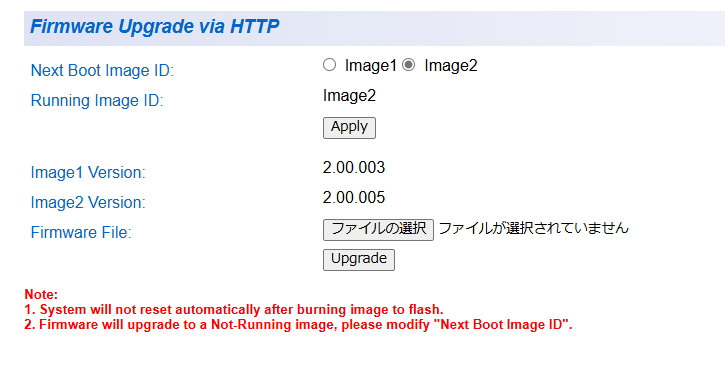
| Next Boot Image ID | Image1/Image2のどちらを使用するかを選択します。 |
| Running Image ID | Image1/Image2のどちらが稼働中かを表示します。 |
| Apply | 設定を適用します。 |
| Image1 Version | Image1のファームウェアのバージョンが表示されています。 |
| Image2 Version | Image2のファームウェアのバージョンが表示されています。 |
| Firmware File | 更新するファームウェアファイルを指定します。 「ファイルの選択」をクリックしファイルを選択して入力できます。 ファームウェアファイル名の文字数については、使用されるWebブラウザーにより異なります。 |
| Upgrade | ファームウェアアップグレードを実行します。 |
Noteフラッシュメモリーへの書き込み後、システムは自動的に再起動しません。手動で再起動を行ってください。
NoteGS950シリーズのファームウェアをGS950 V2シリーズに適用することは未サポートです。
Note更新中は、本製品の電源を切らないでください。
NoteUpgradeを実行すると、現在稼働中でないファームウェアイメージ(Running image IDで表示されていないファームウェアイメージ)が更新されます。Upgradeしたイメージを次回起動時のファームウェアとして利用したい場合、Upgrade完了後にNext Boot Image IDの設定も変更してください。
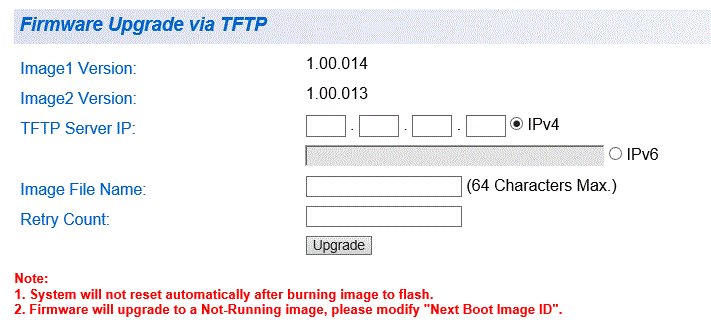
| Image1 Version | Image1のファームウェアのバージョンが表示されています。 |
| Image2 Version | Image2のファームウェアのバージョンが表示されています。 |
| TFTP Server IP | 更新するファームウェアが保存されている、TFTPサーバーのIPアドレスを設定します。IPv6はサポート対象外です。 |
| Image File Name | 更新するファームウェアファイルの名前を設定します。1~64文字まで指定可能です。使用可能な文字はOSに依存します。 |
| Retry Count | ファームウェアファイルの転送に失敗した場合のリトライ数を1~20回の間で設定します。 |
| Upgrade | クリックすると、ファームウェアアップグレードを実行します。 |
Noteフラッシュメモリーへの書き込み後、システムは自動的に再起動しません。手動で再起動を行ってください。
NoteGS950シリーズのファームウェアをGS950 V2シリーズに適用することは未サポートです。
Note更新中は、本製品の電源を切らないでください。
NoteUpgradeを実行すると、現在稼働中でないファームウェアイメージ(Running image IDで表示されていないファームウェアイメージ)が更新されます。Upgradeしたイメージを次回起動時のファームウェアとして利用したい場合、Upgrade完了後にNext Boot Image IDの設定も変更してください。
Note本書では、本製品からサーバーなどへのファイルの転送をアップロード、サーバーなどから本製品へのファイル転送をダウンロードと表現します。
Note設定ファイルのアップロードを行う前に、「Save Settings to Flash」で設定内容をフラッシュメモリーに保存してください。本製品ではフラッシュメモリー上の設定ファイルをアップロードしますので、「Save Settings to Flash」を実行しなかった場合は、デフォルト設定のファイルがアップロードされてしまいます。
Noteアップロードした設定ファイルは編集しないでください。
Noteダウンロードした設定ファイルに含まれるIPアドレスと、Web GUIにログインしているIPアドレスが異なる場合は、接続が中断されます。新しいIPアドレスで再度ログインし直してください。
Note下記画面例は、ファームウェアバージョンや使用するブラウザにより表示が異なる場合があります。
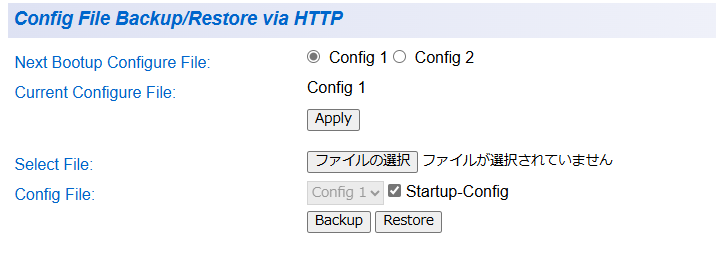
| Next Bootup Configure File | 次回起動時にConfig1/Config2のどちらを使用するか選択します。 |
| Current Configure File | 起動時にConfig1/Config2のどちらが使用されたかを表示します。 |
| Apply | 設定を適用します。 |
| Select File | ダウンロードする設定ファイルを指定します。 「ファイルの選択」をクリックするとファイルを選択して入力できます。 ファイル名の文字数は、使用されるWebブラウザーにより異なります。 |
| Config File | Config1/Config2のどちらをアップロード/ダウンロードするか選択します。 「Startup-Config」にチェックを付けた場合、起動時に使用されたコンフィグ (Current Configure File) が選択されます。 |
| Backup | 設定ファイルをアップロードします。初期設定のファイル名は「config.bin」です。 |
| Restore | 指定したファイルを本製品に読み込みます。 |
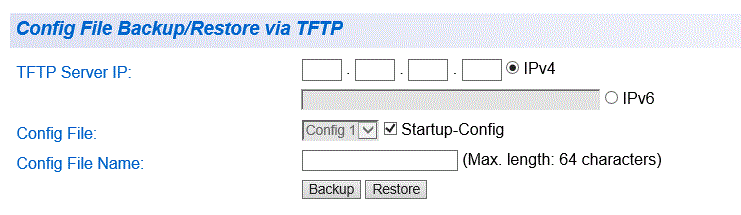
| TFTP Server IP | TFTPサーバーIPアドレスを設定します。IPv6はサポート対象外です。 |
| Config File | Config1/Config2のどちらをアップロード/ダウンロードするか選択します。 「Startup-Config」にチェックを付けた場合、起動時に使用されたコンフィグ (Current Configure File) が選択されます。 |
| Config File Name | アップロード、ダウンロードする設定ファイルの名前を指定します。 1~64文字まで指定可能です。使用可能な文字はOSに依存します。 設定ファイルをダウンロードする場合は、設定ファイルの拡張子(.bin)まで含める必要があります。 |
| Backup | 現在の設定ファイルを、指定したファイル名でTFTPサーバーにアップロードします。 |
| Restore | 指定したファイルをTFTPサーバーから本製品にダウンロードします。 |
Note設定ファイルのアップロードを行う前に、「Save Settings to Flash」で設定内容をフラッシュメモリーに保存してください。本製品ではフラッシュメモリー上の設定ファイルをアップロードしますので、「Save Settings to Flash」を実行しなかった場合は、デフォルト設定のファイルがアップロードされてしまいます。

Note「保存」を選択した場合、ファイル名はデフォルトの「config.bin」になります。

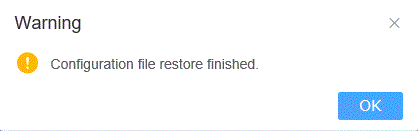
Note設定をダウンロードするとシステムは自動的に再起動します。
LEDの省電力モード(エコ LED)の設定を行います。
エコ LEDを有効にすると、本製品のステータスLED(POWER(SYSTEM/SYS)、POE MAX)以外のLEDランプが消灯します。
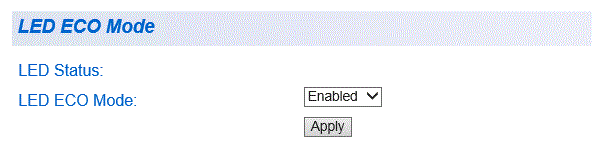
| LED Status | エコ LEDの設定状態を表示します。「ON」の場合はエコ LEDは無効で、「OFF」の場合はエコ LEDは有効です。 |
| LED ECO Mode | LEDの省電力モード(エコ LED)のEnabled/Disabled(有効/無効)を設定します。デフォルトは「Disabled」です。 |
| Apply | 設定を適用します。 有効設定時は、Applyをクリック後、15分経過するとLEDが消灯します。 無効設定時は、Applyをクリック後、即座にLEDが点灯します。 |
IEEE 802.3az 省電力イーサネット(Energy Efficient Ethernet)機能の設定を行います。
Energy Efficient Ethernet機能を有効にすると、ネットワークの性能に影響を与えることなく電力を削減することができます。
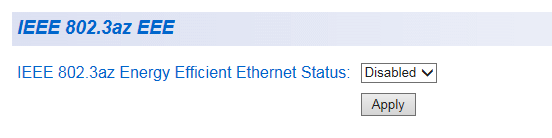
| IEEE 802.3az Energy Efficient Ethernet Status | Energy Efficient Ethernet機能のEnabled/Disabled(有効/無効)を設定します。 デフォルトは「Disabled」です。 |
| Apply | 設定を適用します。 |
Note本機能の設定を変更する際に、ポートのリンクダウン、リンクアップが発生します。
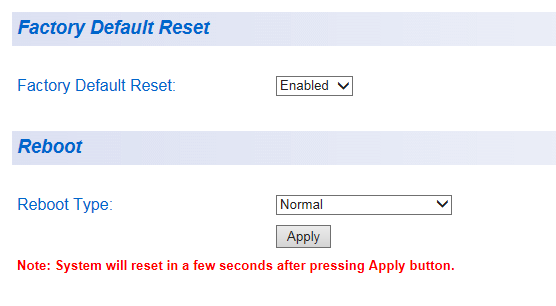
| Factory Default Reset | 工場出荷時設定へのリセット機能のEnabled/Disabled(有効/無効)を設定します。 デフォルトは「Enabled」です。 |
| Reboot Type | 再起動時のモード(通常、工場出荷設定)を指定します。デフォルトは「Normal」です。 Normal:システムの再起動をします。 Factory Default:すべての設定項目や情報を工場出荷時設定に戻します。 Factory Default Except IP:IPアドレス、サブネットマスク、デフォルトゲートウェイを除くすべての項目や情報を出荷時設定に戻します。 |
| Apply | 再起動モードに従って再起動またはシステムを工場出荷時設定に戻します。 |
Note本製品の再起動は、フロントパネル前面のLED ON/OFFボタンでも行えます。
Note更新中は、本製品の電源を切らないでください。
Note再起動後も現在の設定を使いたい場合は、再起動を実行する前に、ナビゲーションメニューの「Save Settings to Flash」から、現在の設定をフラッシュメモリーに保存してください。設定の保存については、「設定画面へのアクセス / 設定の保存(Save Settings to Flash)」を参照してください。
NoteIPアドレスは「192.168.1.1」にリセットされますので、工場出荷時設定を実行後は、このIPアドレスで再度ログインしてください。
Noteこのパスワードは保存されないため、忘れてしまった場合は工場出荷時設定の有効/無効を変更することができなくなります。パスワードは安全に管理してください。
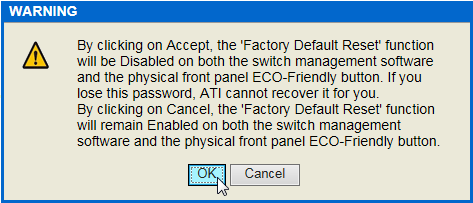
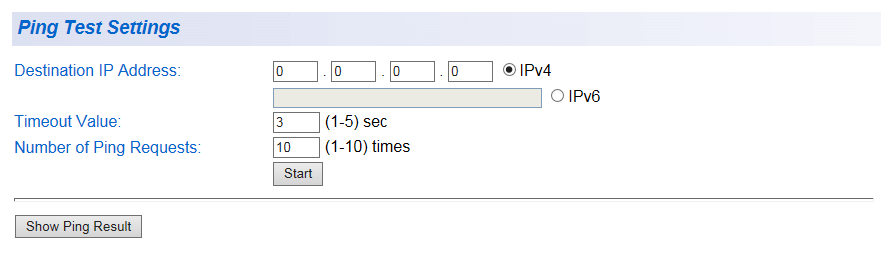
| Destination IP Address | Pingを実行する宛先のIPアドレスを設定します。IPv6はサポート対象外です。 デフォルトは「0.0.0.0」です。 |
| Timeout Value | Pingがタイムアウトするまでの時間を設定します。デフォルトは「3(sec)」です。 |
| Number of Ping Requests | 1回の操作でPingを行う回数を設定します。デフォルトは「10(times)」です。 |
| Start | 指定した内容でPingを実行します。 |
| Show Ping Result | Pingの実行結果を表示します。 |